Дослідження особливостей конвертації файлів графічних форматів з використанням технології dotNet
Міністерство
освіти та науки України
Криворізький
інститут
Кременчуцького
університету економіки, інформаційних технологій та управління
Кафедра
Технічної кібернетики
ДИПЛОМНА
РОБОТА
зі
спеціальності
.091402
“Гнучкі комп’ютеризовані системи та робототехніка“
ПОЯСНЮВАЛЬНА
ЗАПИСКА
«Дослідження
особливостей конвертації файлів графічних форматів з використанням технології
dotNet»
Студента
групи ГКС-04-д
Бубнеля
Олександра Сергійовича
Керівник
роботи проф.,
д.т.н.
Учитель Олександр Давидович
нормоконтроль
ст. викл.
Супрунова
Ю.А.
Кривий
Ріг 2009
Міністерство освіти та науки України
Криворізький інститут
Кременчуцького університету
економіки, інформаційних технологій та управління
Кафедра Технічної кібернетики
Спеціальність 7.091402 “Гнучкі
комп’ютеризовані системи та робототехніка“
ЗАТВЕРДЖУЮ
Зав. кафедрою доц., к.т.н.
Вдовиченко І.Н.
" 31 " жовтня 2008 р.
ЗАВДАННЯ
на дипломну роботу студента
Бубнеля Олександра Сергійовича
. Тема роботи: Дослідження
особливостей конвертації файлів графічних форматів з використанням технології
dotNet
затверджена наказом по інституту від
" 29 " жовтня 2008 р. № 62С-01
2. Термін здачі студентом закінченої
роботи 01.06.09. _
3. Вхідні дані до роботи: Матеріали
наукових досліджень; довідкова література; вимоги до кінцевого програмного
продукту
. Зміст розрахунково-пояснювальної
записки (перелік питань, що підлягають розробці): Постановка завдання,
Теоретичне дослідження особливостей файлів графічних форматів; Створення
Windows-додатків на основі Visual C#; Економічне обґрунтування доцільності
розробки програмного продукту; Охорона праці.
. Перелік графічного матеріалу (з
точними вказівками обов'язкових креслень)
Головне вікно середовища розробки
Вікно визначення дії при запуску
програми
Рядок меню Visual Studio .NET
Вікно створення нового проекту
Головне вікно програми в режимі
розробки
Контекстне меню вікна Solution
Explorer
Компоненти, що входять до складу
нового додатку
6. Консультанти з роботи, з
вказівками розділів роботи, що належать до них
|
Розділ
|
Консультант
|
Підпис, дата
|
|
|
Завдання видав
|
Завдання прийняв
|
|
Спеціальна частина
|
Старіков О.М.
|
|
|
|
Програмна частина
|
Мурашко А.Г.
|
|
|
|
Економічна частина
|
Тимко Є.В.
|
|
|
|
Охорона праці
|
Климович Г.Б.
|
|
|
|
|
|
|
|
|
|
|
. Дата видачі завдання 31.10.08 р.
Керівник ____________________
(підпис)
Завдання прийняв до виконання ____________________
(підпис)
КАЛЕНДАРНИЙ ПЛАН
|
№ п/п
|
Найменування етапів дипломної роботи
|
Термін виконання етапів роботи
|
Примітки
|
|
Отримання завдання на дипломну роботу
|
31.10.08
|
|
|
Пошук літературних джерел
|
21.02.09
|
|
|
Теоретичне та експериментальне дослідження
структури графічних файлів
|
28.03.09
|
|
|
Програмна частина (постановка задачі,
створення програмного забезпечення, опис алгоритму рішення задачі,
проектування та опис інтерфейсу користувача, опис програми)
|
25.04.09
|
|
|
Оформлення пояснювальної записки
|
14.05.09
|
|
|
Оформлення графічної документації
|
25.05.09
|
|
|
Оформлення електронних додатків до диплому
|
27.05.09
|
|
|
Представлення дипломної роботи до захисту
|
01.06.09
|
|
|
|
|
|
Студент-дипломник _________________
(підпис)
Керівник роботи _________________
(підпис)
Анотація
Метою дипломної роботи є дослідження
особливостей конвертації файлів графічних форматів з використанням технології
dotNet. Як мова програмування для реалізації поставленого завдання була вибрана
мова програмування С#, як середовище розробки Microsoft Visual Studio 2008.
Розділів 6, схем та рисунків 35,
таблиць 9, бібліографічних посилань 27, загальний обсяг - 104.
Аннотация
Целью дипломной работы является
исследование особенностей конвертации файлов графических форматов с
использованием технологии dotNet. Как язык программирования для реализации
поставленной задачи был выбран язык программирования C #, как среду разработки
Microsoft Visual Studio 2008.
Разделов 6, схем и рисунков 35,
таблиц 9, библиографических ссылок 27, общий объем - 104.
The summary
The purpose of this diploma work is
study of converting image file formats using dotNet. As a programming language
for implementation of the task was chosen programming language C # as the
development environment Microsoft Visual Studio 2008.5, circuits and figures
35, tables 9, bibliographic references 27, total amount - 104.
ЗМІСТ
ВСТУП
1. ПОСТАНОВКА ЗАВДАННЯ
1.1 Найменування та галузь застосування
1.2 Підстава для створення
1.3 Характеристика розробленого
програмного забезпечення
1.4 Мета й призначення
1.5 Загальні вимоги до розробки
1.6 Джерела розробки
2. ТЕОРЕТИЧНЕ ДОСЛІДЖЕННЯ
ОСОБЛИВОСТЕЙ ФАЙЛІВ ГРАФІЧНИХ ФОРМАТІВ
2.1 Формати графічних файлів
2.2 GIF (CompuServe Graphics
Interchange Format)
2.3 JPEG (Joint Photographic Experts
Group)
2.4 PNG (Portable Network Graphics)
2.5 TIFF (Tagged Image File Format)
2.6 Adobe PostScript
2.7 EPS (Encapsulated PostScript)
2.8 PDF (Portable Document Format)
2.9 Scitex CT
2.10 Adobe Photoshop Document
2.11 Adobe Illustrator Document
2.12 Macromedia FreeHand Document
2.13 PICT (Macintosh QuickDraw
Picture Format)
2.14 WMF (Windows Metafile) 26
2.15 BMP (Windows Device Independent
Bitmap)
3. СТВОРЕННЯ WINDOWS-ДОДАТКІВ НА
ОСНОВІ VISUAL C#
3.1 Основи роботи з Visual Studio
.NET
3.2 Форми
3.3 Вікно «Провідник проекту»
3.4 Вікно Class View
3.5 Вікно Properties Window
3.6 Вікно панелі інструментів
3.7 Режими дизайну і коду
3.8 Властивості проекту
3.9 Компіляція програми
4. ЕКСПЕРИМЕНТАЛЬНЕ ДОСЛІДЖЕННЯ ТА
ПРОГРАМНА РЕАЛІЗАЦІЯ
4.1. Конвертація графічних форматів
в Delphi
4.1.1 Конвертація BMP в EMF
4.1.2 Конвертація BMP в JPG
4.1.3 Конвертація BMP в WMF
4.1.4 Зворотна конвертація: WMF в
BMP
4.1.5 Конвертація BMP в DIB
4.1.6 Конвертація BMP в ICO
4.1.7 Конвертація BMP в RTF
4.1.8 Конвертація CUR в BMP
4.1.9 Конвертація ICO в BMP
4.1.10 Конвертація JPG в BMP
4.2. Програмна реалізація на C#
4.2.1 Вибір фотографій
4.2.2 Процес конверсії Thread
4.2.3 Thumbnail контроль
4.3 Опис інтерфейсу програми
5.
ЕКОНОМІЧНЕ ОБҐРУНТУВАННЯ ДОЦІЛЬНОСТІ РОЗРОБКИ ПРОГРАМНОГО ПРОДУКТУ
6. ОХОРОНА ПРАЦІ
6.1 Аналіз небезпечних і шкідливих
факторів
6.2 Заходи щодо нормалізації
шкідливих і небезпечних факторів
6.3 Пожежна безпека
ВИСНОВКИ
ВСТУП
Метою дипломної роботи є дослідження
особливостей конвертації файлів графічних форматів з використанням технології
dotNet.
Як мова програмування для реалізації
поставленого завдання була вибрана мова програмування С#, як середа розробки
Microsoft Visual Studio 2008. Варто відзначити, що середа розробки Microsoft
Visual Studio 2008 є абсолютно безкоштовною, але не дивлячись на
безкоштовність, надає безліч зручних засобів для створення складних програмних
продуктів.
Якщо сказати, що мова С# і пов'язана
з ним середа .NET Framework є однією з найважливіших технологій для розробників
за багато років, це не буде перебільшенням. .NET спроектована як нова середа, в
рамках якої можна розробити практично будь-який додаток для Windows, тоді як С#
- нова мова програмування, призначена спеціально для роботи з .NET. За
допомогою С# можливо, наприклад, створити динамічну Web-страніцу, Web-службу
XML, компонент розподіленого додатку, компонент доступу до бази даних,
класичний настільний додаток Windows або навіть інтелектуальне клієнтське
програмне забезпечення, що має засоби онлайнової і автономної роботи.
Переваги .NET:
Об'єктно-орієнтоване програмування -
і середа .NET Framework, і С# спочатку повністю базувалися на
об'єктно-орієнтованих принципах.
Добрий дизайн - бібліотека базових
класів, яка спроектована "з нуля", виключно інтуїтивно зрозумілим
чином.
Незалежність від мови - з .NET код
всіх мов, тобто Visual Basic .NET, С#, J# і керованого C, компілюється в
спільну мову проміжного рівня - Intermediate .Language. Це означає, що всі ці
мови володіють можливостями взаємодії, як ніколи раніше.
Краща підтримка динамічних
Web-страніц - хоча ASP пропонував високий ступінь гнучкості, він також був і
неефективним через свої сценарні мови, що інтерпретувалися, а недолік
об'єктно-орієнтованого дизайну часто приводив до заплутаного коду ASP. .NET
пропонує інтегровану підтримку Web-страніц із застосуванням нової технології -
ASP.NET. У ASP.NET код сторінок компілюється і може бути написаний на мові
високого рівня, що підтримує .NET - такому як С#, J# або Visual Basic 2005.
Ефективний доступ до даних - набір
компонентів .NET, відомий під спільною назвою ADO.NET, надає ефективний доступ
до реляційних баз даних і широкої різноманітності інших джерел даних. Також
доступні компоненти, що надають доступ до файлової системи і каталогів.
Зокрема, підтримка XML вбудована в .NET, що дозволяє маніпулювати даними, які
можуть бути імпортовані з інших, не-Windows платформ, і експортовані в них
Розділення коду - .NET повністю змінила
спосіб розділення коду між додатками, ввівши концепцію збірки (assembly), яка
замінила традиційні бібліотеки DLL.
Підвищена безпека - кожна збірка
також може містити вбудовану інформацію безпеки, яка в точності описує, кому і
яким категоріям користувачів або процесів, які методи яких класів дозволено
викликати.
Підтримка Web-служб - .NET пропонує
повністю інтегровану підтримку розробки Web-служб.
1. ПОСТАНОВКА ЗАВДАННЯ
.1 Найменування та галузь
застосування
Розроблений програмний продукт є
наочною ілюстрацією дослідження особливостей конвертації файлів графічних
форматів з використанням технології dotNet.
1.2 Підстава для створення
Підставою для розробки є наказ №
62С-01 від 29 жовтня 2008 р. по Криворізькому інституту КУЕІТУ.
Початок робіт: 31.10.08. Закінчення
робіт: 01.06.09.
1.3 Характеристика розробленого
програмного забезпечення
Як мова програмування для реалізації
поставленого завдання була вибрана мова програмування С#, як середа розробки
Microsoft Visual Studio 2008. Варто відзначити, що середа розробки Microsoft
Visual Studio 2008 є абсолютно безкоштовною, але не дивлячись на
безкоштовність, надає безліч зручних засобів для створення складних програмних
продуктів.
До складу системи входять:
ImageConverter.exe - виконавчий файл
системи.
.4 Мета й призначення
Метою роботи є дослідження
особливостей конвертації файлів графічних форматів з використанням технології
dotNet та створення системи, яка дозволяє наочно проілюструвати основні
принципи програмування з використанням особливостей цієї платформи. Також в
роботі було розглянуто теоретичні аспекти використання інструментів dotNet.
.5 Загальні вимоги до розробки
Вимоги до програмного забезпечення:
Робота в середовищі операційних
систем Windows 2000/XP;
Простота й зрозумілість інтерфейсу.
Мінімальні вимоги до апаратного
забезпечення:сумісний комп'ютер, не нижче Pentium IІ, RAM-128Mb,
SVGA-800*600*16bit;
Вільний простір на жорсткому диску
не менш 2 Мб.
1.6 Джерела розробки
Джерелами розробки дипломної роботи
є:
довідкова література;
наукова література;
технічна література;
програмна документація.
2. ТЕОРЕТИЧНЕ ДОСЛІДЖЕННЯ
ОСОБЛИВОСТЕЙ ФАЙЛІВ ГРАФІЧНИХ ФОРМАТІВ
2.1 Формати графічних файлів
Знання файлових форматів і їх
можливостей є одним з ключових чинників в допечатной підготовці видань,
підготовці зображень для web і в комп'ютерній графіці взагалі. Так, сьогодні
немає такого калейдоскопа розширень, як на початку 90-х, коли кожна
компанія-виробник редакторів зображень вважала своїм боргом створити свій
файловий тип, а то і не один, проте це не означає, що "все потрібно
зберігати в TIFF, а стискати JPEG'ом". Кожен, з форматів, що затвердилися
сьогодні, пройшов природний відбір, довів свою життєздатність і потрібність.
Всі вони мають якісь характерні особливості і можливості, що роблять їх
незамінними в роботі. Знання особливостей, тонкості техноглогии важливо для
сучасного дизайнера так само, як для художника необхідно розбиратися у
відмінностях хімічного складу фарб, властивостях грунтів, типів металів і
породах дерева.
Основне призначення Знання, за
великим рахунком, це розширення можливостей людини, збільшення міри його
свободи, коли людина поступає так, як вважає потрібним, а не так, як вимушують
його обставини.
Всі графічні дані в комп'ютері можна
розділити на на дві великі гілки: растрову і векторну. Вектори представляють з
себе матеатическое опис об'єктів щодо точки початку координат. Простіше кажучи,
щоб комп'ютер намалював пряму потрібні координати двох точок, які зв'язуються
по найкоротшій, для дуги задається радіус і т.д. Таким чином, векторна
ілюстрація це набір геометричних примітивів. Більшість векторних форматів
можуть так само містити упроваджені у файл растрові об'єкти або посилання на
растровий файл (технологія OPI).
Складність при передачі даних з
одного векторного формату в іншій полягає у використанні програмами різних
алгоритмів, різної математики при побудові векторних і описі растрових
об'єктів.(Open Prepress Interface) - технологія, розроблена фірмою Aldus, що
дозволяє імпортувати не оригінальні файли, а їх образи, створюючи в програмі
лише копію низького дозволу (ескіз) і посилання на оригінал. В процесі друку на
принтер, ескізи підміняються на оригінальні файли. Застосування OPI, замість
простого впровадження, (embedding) дає можливість економити ресурси комп'ютера
(перш за все, пам'ять), помітно підвищуючи його продуктивність. OPI є основної
роботи з імпортованими графічними файлами в таких програмах, як FreeHand і
QuarkXPress, широко застосовується в інших продуктах.
Растровий файл влаштований простіше
(для розуміння, принаймні). Він представляє з себе прямокутну матрицю (bitmap),
розділену на маленькі квадратики - пикселы (pixel - picture element). Растрові
файли можна розділити на два типи: призначені для висновку на екран і для
друку.
Дозвіл файлів таких форматів як GIF,
JPEG, BMP залежить від відеосистеми комп'ютера. У старих Маках на квадратний
дюйм екрану доводилося 72 пиксела (екранний дозвіл), на Windows єдиного
стандарту не склалося, але сьогодні найчастіше уживається значення 96 пикселов
на квадратний дюйм екрану. Реально, проте, ці параметри тепер стали досить
умовними, оскільки майже всі відеосистеми сучасних комп'ютерів дозволяють
змінювати кількість пикселов, що відображаються на екрані. Растрові формати,
призначені виключно для висновку на екран мають тільки екранний дозвіл, тобто
один пиксел у файлі відповідає одному екранному пикселу. На друк вони
виводяться так само з екранним дозволом.
Растрові файли, призначені для
допечатной підготовки видань мають, подібно до більшості векторних форматів,
параметр Print Size - друкарський розмір. З ним пов'язано поняття друкарського
дозволу, який представляє з себе співвідношення кількості пикселов на один
квадратний дюйм сторінки (ppi, pixels per inch або dpi - dots per inch, -
термін не зовсім вірний, але часто вживаний). Друкарський дозвіл може бути від
130 dpi (для газети) до 300 (високоякісний друк), більше майже ніколи не
потрібне.
Растрові формати, так само
відрізняються один від одного здатністю нести додаткову інформацію: різні
колірні моделі, вектора, канали Альфи або канали плашковых (spot) -цветов, шари
різних типів, интерлиньяж (черезстрочная підвантаження), анімація, можливості
стиснення і інше.
.2 GIF (CompuServe Graphics
Interchange Format)
Незалежний від апаратного
забезпечення формат GIF був розроблений в 1987 році (GIF87a) фірмою CompuServe
для передачі растрових зображень по мережах. У 1989-м формат був модифікований
(GIF89a), були додані підтримка прозорості і анімації. GIF використовує
LZW-компресію, що позоляет непогано стискати файли, в яких багато однорідних
заливок (логотипи, написи, схеми).
Метод стиснення LZW
(Lempel-Ziv-Welch) розроблений в 1978 році ізраїльтянами Лемпелом і Зівом, і
допрацьований пізніше в США. Стискає дані шляхом пошуку однакових
послідовностей (вони називаються фрази) у всьому файлі. Виявлені послідовності
зберігаються в таблиці, їм привласнюються коротші маркери (ключі). Так, якщо в
зображенні є набори з рожевого, оранжевого і зеленого пикселов, 50 разів, що
повторюються, LZW виявляє це, привласнює даному набору окреме число (наприклад,
7) і потім зберігає ці дані 50 разів у вигляді числа 7. Метод LZW, так само, як
і RLE, краще діє на ділянках однорідних, вільних від шуму кольорів, він діє
набагато краще, ніж RLE, при стисненні довільних графічних даних, але процес
кодування і розпаковування відбувається медленее.дозволяє записувати зображення
"через строчку" (Interlaced), завдяки чому, маючи тільки частину
файлу, можна побачити зображення цілком, але з меншим дозволом. Це досягається
за рахунок запису, а потім підвантаження, спочатку 1, 5, 10 і т.д. строчок
пикселов і розтягання даних між ними, другим проходом слідують 2, 6, 11
строчки, дозвіл зображення в інтернетівському браузере збільшується. Таким
чином, задовго до закінчення завантаження файлу користувач може зрозуміти, що
всередині і вирішити, чи варто чекати, коли файл підніметься весь.
Черезстрочная запис трохи збільшує розмір файлу, але це, як правило,
виправдовується набуваючою властивістю.
У GIF'e можна призначити один або
більш кольорів прозорими, вони стануть невидимми в інтернетівських браузерах і
деяких інших програмах. Прозорість забезпечується за рахунок додаткового
Alpha-каналу, що зберігається разом з файлом. Крім того файл GIF може містити
не одну, а декілька растрових картинок, які браузеры можуть підвантажувати одну
за іншою з вказаною у файлі частотою. Так досягається ілюзія руху
(GIF-анімація).
Основне обмеження формату GIF
полягає в тому, що кольорове зображення може бути записано тільки в режимі 256
кольорів. Для поліграфії цього явно недостатньо.
.3 JPEG (Joint Photographic Experts
Group)
Строго кажучи JPEG'ом називається не
формат, а алгоритм стиснення, заснований не на пошуку однакових елементів, як в
RLE і LZW, а на різниці між пикселами. Кодування даних відбувається у декілька
етапів. Спочатку графічні дані конвертуються в колірний простір типу LAB, потім
відкидається половина або три чверті інформації про колір (залежно від
реалізації алгоритму). Далі аналізуються блоки 8х8 пикселов. Для кожного блоку
формується набір чисел. Перші декілька чисел представляють колір блоку в
цілому, в той час, як подальші числа відображають тонкі робили. Спектр деталей
базується на зоровому сприйнятті людини, тому крупні деталі помітніші.
На наступному етапі, залежно від
вибраного вами рівня якості, відкидається певна частина чисел, що представляють
тонкі деталі. На останньому етапі використовується кодування методом Хафмана
для ефективнішого стиснення кінцевих даних. Відновлення даних відбувається в
зворотному порядку.
Таким чином, чим вищий рівень
компресії, тим більше даних відкидається, тим нижче якість. Використовуючи JPEG
можна одержати файл в 1-500 разів менше, ніж ВМР! Формат апаратний незалежний,
повністю підтримується на РС і Macintosh, проте він відносно новий і не
розуміється старими програмами (до 1995 року). JPEG не підтримує індексовані
палітри кольорів. Спочатку в специфікаціях формату не було і CMYK, Adobe додала
підтримку цветоделения, проте CMYK JPEG в багатьох програмах робить проблеми.
Кращим рішенням є використання JPEG-стиснення в Photoshop EPS-файлах, яке
описується нижче.
Существют підформати JPEG. Baseline
Optimized - файли дещо краще стискаються, але не читаються деякими програмами.
JPEG Baseline Optimized розроблений спеціально для Інтернету, всі основні
браузеры його підтримують. Progressive JPEG так само розроблений спеціально для
Мережі, його файли менше стандартних, але трохи більше за Baseline Optimized.
Головна особливість Progressive JPEG в підтримці аналога черезстрочного
висновку.
З сказаного можна зробити наступні
висновки. JPEG'ом краще стискаються растрові картинки фотографічної якості, ніж
логотипи або схеми - в них більше півтонових переходів, серед однотонних
заливок же з'являються небажані перешкоди. Краще стискаються і з меншими
втратами великі зображення для web або з високою друкарською резолюцією
(200-300 і боее dpi), ніж з низкою (72-150 dpi), оскільки в кожному квадраті
8х8 пикселов переходи виходять м'якші, за рахунок того, що їх (квадратів) в
таких файлах більше. Не бажано зберігати з JPEG-стисненням будь-які зображення,
де важливі всі ньюансы перенесення (репродукції) кольорів, оскільки під час
стиснення відбувається відкидання колірної інформації. У JPEG'е слід зберігати
тільки кінцевий варіант роботи, тому що кожне пересохранение приводить до все
нових втрат (відкиданню) даних і перетворення початкового зображення з кашу.
Колірний простір LAB представляє
колір в трьох каналах: один канал виділений для значень яскравості (L -
Lightnes) і два інших для колірної інформації (А і В). Колірні канали
відповідають шкалі, а не якому)нибудь одному кольору. Канал А представляє
безперервний спектр від зеленого до червоного, тоді як канал В - від синього до
жовтого. Середні значення для А і У відповідають реальним відтінкам сірого.
Існує схожа колірна модель YCC,
використовувана у форматах Kodak Photo CD і FlashPix.
Метод стиснення Хаффмана (Huffman)
розроблений в 1952 році і використовується як складова частина у ряді інших
схем стиснення, таких як LZW, Дефляція, JPEG. У методі Хаффмана береться набір
символів, який аналізується, щоб визначити частоту кожного символу. Потім для
символів, що найбільш часто зустрічаються, використовується уявлення у вигляді
мінімально можливої кількості бітів. Наприклад, буква "е" найчастіше
зустрічається в англійських текстах. Використовуючи кодування Хаффмана ви
можете представити "е" всього лише двома бітами (1 і 0), замість
восьми бітів, необхідних для представлення букви "е" в кодуванні
ASCII.
.4 PNG (Portable Network Graphics)
- розроблений відносно недавно
формат для Мережі, призваный замінити собою застарілий GIF. Використовує
стиснення без втрат Deflate, схоже з LZW (саме із-за патентування в 1995-му
році алгоритму LZW виник PNG). Стислі індексовані файли PNG, як правило, менше
аналогічних GIF'ов, RGB PNG менше відповідного файлу у форматі TIFF.
Глибина кольору може бути будь-який,
аж до 48 біт. Використовується двомірний interlacing (не тільки рядків, але і
стовпців), який, так само, як і в GIF'е, злегка збільшує розмір файлу. На
відміну від GIF'а, де прозорість як мед - або є, або немає, PNG підтримує також
напівпрозорі пикселы (тобто в діапазоні прозорості від 0 до 99%) за рахунок
каналу Альфи з 256 градаціями сірого.
У файл формату PNG записується
інформація про корекцію гамми. Гамма є якимсь числом, що характеризує
залежність яскравості свічення екрану вашого монітора від напруги на електродах
кінескопа. Це число, лічене з файлу, дозволяє ввести поправку яскравості при
відображенні. Потрібне воно для того, щоб картинка, створена на Мас'е,
виглядала однаково і на РС і на Silicon Graphics. Таким чином ця особливість
допомагає реалізації основної ідеї WWW - одиакового відображення інформації
незалежно від апаратури користувача.підтримується в Microsoft Internet Explorer
починаючи з версії 4 для Windows і з версії 4.5 на Макінтош. Netscape додала
підтримку PNG для свого браузера у версії, починаючи з 4.0.4 для обох платформ.
Проте дотепер не реалізована підтримка таких важливих функцій формату, як
плавно перехідна прозорість і гамма-корекция.
.5 TIFF (Tagged Image File Format)
Апаратний незалежний формат TIFF, на
сьогоднішній, день є одним з найпоширеніших і надійніших, його підтримують
практично всі програми на РС і Macintosh так або інакше свяанные з графікою.
TIFF є кращим вибором при імпорті растрової графіки у векторні програми і видавничі
системи. Йому доступний весь діапазон колірних моделей від монохромної до RGB,
CMYK і додаткових кольорів Pantone. TIFF може зберігати обтравочные контури,
канали Альфи, інші додаткові дані.має два різновиди: для Macintosh і РС. Це
пов'язано з тим, що процесори Motorola читають і записують числа зліва направо,
а процесори Intel - навпаки. Сучасні програми можуть без проблем
використовувати обидва варіанти формату.
У форматі TIFF може бути використана
LZW-компресія. Ряд старих програм (наприклад, QuarkXPress 3.x, Adobe
Streamline, багато программы-распознаватели тексту) не уміють читати стислі
файли TIFF, проте, якщо выпользуетесь новим програмним забезпеченням, немає
причини не використовувати компресію.
.6 Adobe PostScript
- мова опису сторінок (мова управління
лазерними принтерами) фірми Adobe. Був створений в 80-х роках для реалізації
принципу WYSIWYG (What You See is What You Get). Файли цього формату фактично
представляють з себе програму з командами на виконання для вивідного пристрою.
Вони мають розширення .ps або, рідше .prn і виходять за допомогою функції Print
to file графічних програм при використанні драйвера PostScript-принтера. Такі
файли містять в собі сам документ (тільки те, що розташовувалося на сторінках),
всі зв'язані файли (як растрові, так і векторні), використані шрифти, а так
само іншу инфомацию: цветоделение, додаткова платня, півтоновий растр для
кожної платні, линиатуру растру і інші дані для вивідного пристрою. Якщо файл
закритий правильно, не має значення на якій платформі він робився, були
використані шрифти True Type або Adobe Type 1 - все одно.
Растрові дані, як правило,
записуються в двійковому кодуванні (Binary). Бінарний код займає удвічі менше
місця, ніж ASCII. Кодування ASCII іноді потрібне для передачі файлів черерез мережі,
для кроссплатформенного обміну, для друку через послідовні кабелі. У приведених
випадках двійкове кодування може спотворитися (що зробить файл нечитаним) або
викликати "дивну" поведінку сервера файлу. Ці проблеми давно зжиті в
сучасних системах, але старі комп'ютери і сервери бувають ним схильні. Сказане
відноситься до всіх форматів, заснованих на мові PostScript: EPS і PDF, які
описуються нижче.
.7 EPS (Encapsulated PostScript)
Формат Encapsulated PostScript можна
назвати найнадійнішим і універсальним способом збереження даних. Він
використовує спрощену версію PostScript: не може містити в одному файлі більше
однієї сторінки, не зберігає ряд установок для принтера. Як і у файли друку
PostScript, в EPS записують кінцевий варіант роботи, хоча такі програми, як
Adobe Illustrator і Adobe Photoshop можуть використовувати його як робочий. EPS
призначений для передачі векторів і растру у видавничі системи, створюється
майже всіма програмами, що працюють з графікою. Використовувати його має сенс
тільки тоді, коли висновок здійснюється на PostScript-пристрої. EPS підтримує
все небходимые для друку колірні моделі, серед них така, як Duotone, може
записувати, так само, дані в RGB, обтравочный контурі, інформації і треппинге і
растрах, упроваджені шрифти. У форматі EPS зберігають дані в буфері обміну
(Clipboard) програми Adobe для обміну між собою.
Разом з файлом можна зберегти ескіз
(image header, preview). Це копія низького дозволу у форматі PICT, TIFF, JPEG
або WMF, яка зберігається разом з файлом EPS і дозволяє побачити, що всередині,
оскільки відкрити файл на редакцію можуть тільки Photoshop і Illustrator. Всі
інші імпортують ескіз, підміняючи його при друці на PostScript-принтері
оригінальною інформацією. На принтері не, що підтримує PostScript, виводиться на
друк сам ескіз. Якщо ви працюєте на Photoshop для Макінтош, зберігайте ескізи у
форматі JPEG, решта маковские програм зберігає ескізи у форматі PICT. Ці і
JPEG-ескізи не можуть використовувати Windows-додатку. Якщо ви працюєте на PC
або не знаєте, де використовуватиметься файл, зберігайте ескіз у форматі TIFF
(коли надається вибір). CorelDRAW так само пропонує для ескіза векторний формат
WMF, варто дуже обережно користуватися цим дітищем Microsoft - до добра не
доведе.
Спочатку EPS розроблявся як векторний
формат, пізніше з'явився його растровий різновид - Photoshop EPS. Окрім типу
ескіза (TIFF, PICT, JPEG) Photoshop дає можливість вибрати спосіб кодування
даних. ASCII і Binery описувалися вище, на JPEG варто зупинитися.дозволяє
стискати растрові дані за допомогою алгоритму JPEG. Adobe допрацювала цей
спосіб стиснення. Тепер JPEG, у виконанні Photoshop, підтримує CMYK і сжимат
краще, ніж JPEG, повністю відповідний первинним специфікаціям. Іншими словами,
EPS-файли без ескіза з JPEG-кодуванням важать менше, ніж аналогічні файли
формату JPEG! Проте зверну увагу на важливу особливість в роботі з
JPEG-стисненням в EPS. Драйвери принтерів і фотонабірних автоматів не можуть
виконувати цветоделение таких файлів. Тобто при виконанні цветоделения на
вашому комп'ютері EPS-картинка з JPEG-стисненням повністю опиниться на першій
платні (Cyan, звичайно). Проте, в сервісному бюро робочі станції Scitex (їх
більшість в Ізраїлі) можуть цветоделить странцы з JPEG EPS-ілюстраціями без
жодних проблем. Системи інших фірм, думаю, так само підтримують JPEG EPS, у
будь-якому випадку варто поцікавитися. У сервісних бюро і друкарнях Тель-Авіва
мені часто рекомендували використовувати для запису растрових даних саме JPEG
EPS замість TIFF, оскільки він швидше виводиться.має багато різновидів, що
залежить від програми-творця. Найнадійніші EPS створюють програми виробництва
Adobe Systems: Photoshop, Illustrator, і ін. (InDesign, поки, виключення). З
1996 року програми Adobe мають вбудований інтерпретатор PostScript, тому можуть
відкривати EPS і редагувати їх. Ця нагода трапляється мені дуже важливою. Решта
графічних редакторів відкривати EPS не можуть, мало того, створювані ними
EPS-файли іноді виявляються, м'яко кажучи, особливими. Серед самих проблемних
Quark EPS, створюваний функцією Save Page As EPS і FreeHand editable EPS,
створюваний функцією Save As. Не варто особливо довіряти Corel'овским EPS
версії 6 і нижче і EPS з CorelXARA. У EPS-файлів з CorelDRAW 7 і вище
зберігається проблема додавання полів до Bounding Box (умовний прямокутник в
PostScript, що описує всі об'єкти на сторінці). Перш, ніж експортувати з
CorelDRAW, CorelXARA і, у меншій мірі, з FreeHand'а EPS-файли варто
конвертувати багато ефектів програм (напівпрозорі заливки, наприклад) в
растрові або прості векторні заливки. Товсті контури (більше 2 pt), можливо,
має сенс конвертувати в об'єкти, коли програма дає таку можливість. Перевірити
EPS-файл можна Adobe Illustrator'ом, якщо він відкриває - означає все гаразд.
.8 PDF (Portable Document Format)
запропонований фірмою Adobe як
незалежний від платформи формат для створення електронної документації,
презентацій, передачі верстки і графіки через мережі.
Односторінкові файли PDF можуть
створювати Photoshop і Illustrator. Photoshop випускає PDF відмінної якості.
Illustrator не всраивает шрифти, навіть коли його про це просять.
Багатосторінкові PDF можуть створювати InDesign, PDFWriter і Acrobat Distiller.
InDesign злегка спотворює колір при конвертації растрових картинок в CMYK, але
в решті делат все нормально. Я думаю, у цієї програми є велика перспектива у
області настільного видавництва. PDFWriter работат як віртуальний принтер. Він
не заснований на PostScript і не може коректно обробляти графіку, PDFWriter
призначений для швидкого виготовлення простих текстових документів. У нього
спостерігається та ж проблема з вбудовуванням шрифтів, що і у Illustrator'а.
Найнадійніші і максимально ближчі до оригіналу PDF створює з PostScript і
EPS-файтов програма Acrobat Distiller, що поставляється в пакеті Adobe Acrobat
і разом і PageMaker'ом.спочатку проектувався як компактний формат електронної
документації. Тому всі дані в ньому можуть стискатися, причому до різного типа
інформації застосовуються різні, найбільш відповідні для них типи стиснення:
JPEG, RLE, CCITT, ZIP (схоже на LZW і відоме ще як Defate). Програма Acrobat
Exchange 3 (яка в 4-й версії стала називатися просто Acrobat 4.0) дозволяє
розставляти гіперпосилання, заповнювані поля, включати у файл PDF відео і звук,
інші дії.
Метод стиснення CCITT (International
Telegraph and Telephone Committie) був розроблений для передачі, факсиміле, і
прийому. Є вужчою версією кодування методом Хаффмана. CCITT Group 3 ідентичний
формату факсних повідомлень, CCITT Group 4 - формат факсів, але без спеціальної
інформації, що управляє.
Файл PDF може бути оптимізований. З
нього віддаляються елементи, що повторюються, встановлюється посторінковий
порядок завантаження сторінок через web, з пріоритетом спочатку для тексту,
потім графіка, нарешті шрифти. Зверніть увагу, коли елементів, що повторюються,
немає, файл, після оптимізації, як правило, дещо збільшується.все більше
використовується для передачі по мережах в компактному виді графіки і верстки.
Він може зберігати всю інформацію для вивідного пристрою, яка була в
початковому PostScript-файлі. Це стосується PDF версій 3 і 4. Проте, в 3 версія
не може включати зведення про треппинге, деякі інші специфічні дані (DSC,
наприклад), не використовує колірні профілі. Все це відшкодовано в 4-й версії,
використовуйте її, якщо є можливість.
2.9 Scitex CT
файл, призначений для висновку
проходить ряд етапів на шляху до фотонабірного автомата. Найважливішим з них є
растрирование - процес конвертації PostScript-даних в бітову карту, що
виконується інтерпретатором PostScript (RIP). Розроблений фірмою Scitex файловий
формат Scitex CT є не чим іншим як бітовою картою готової до висновку на
фотонабірних автоматах Dolev цієї фірми. Формат зручний тоді, коли не потрібне
виконання треппинга, електронного спуску смуг (импозиции), ін. операцій, тільки
висновок. Це може бути, нпример, плакат формату A2. Якщо ви зробили складну
графіку з великою кількістю векторних і растрових елементів і побоюєтеся
проблем на висновку, то, можливо, варто спробувати растрировать роботу в
Photoshop'е і передати її в сервісне бюро у вигляді файлу Scitex CT (.sct).
[Вищенаведені дані одержані в сервісному бюро "Міксам", Тель-Авів]CT
багато в чому схожий на TIFF, але не підтримує Indexed Color, RGB, канали
Альфи, стиснення; може включати векторні контури. Не стоїть, проте, їх
використовувати, якщо робота йде прямо на фотонабірний автомат. Scitex CT
підтримується всіма основними настільними видавничими системами, програмами
підготовки ілюстрацій. Використовуючи в роботі з ними Scitex CT замість TIFF,
можна одержати деякий приріст в швидкості растрирования і іншій обробці даних
на робочій станції Scitex безпосередньо перед висновком.
.10 Adobe Photoshop Document
Внутрішній формат популярного
растрового редактора Photoshop останнім часом став підтримуватися все великою
кількістю програм. Він дозволяє записувати изображние з багатьма шарами, їх
масками, додатковими каналами Альфи і каналами простих (spot) кольорів
(починаючи з версії 5), контурами і іншою інформацією - все, що може зробити
Photoshop. У версії 3.0 з'являються шари, контури і RLE-компресія, в 4-й версії
алгоритм поліпшується, файли стають ще меншими. У версії 5 реалізований
принципово інший підхід до управління кольором. У програму була упроваджена
архітектура управління кольором, заснована на профілях для сканерів, моніторів
і принтерів Міжнародного консорціуму за кольором (International Color
Consortium, ICC).
Не дивлячись на те, що в 5-й версії
з'явилися нові ефекти з шарами, текстом, а так само можливість создавть
додаткові канали для простих кольорів, профілі, формат Photoshop'a має повну
сумісність від 5-й 3-й версії. У Photoshop'e 2.5 не було шарів і контурів, тому
він виступає, як окремий підформат.
Одношаровий Photoshop Document
розуміють ряд програм, багатошарові можуть імпортувати Illustrator і InDesidn.
Fractal Design Painter і Corel PHOTO-PAINT відкривають на редакцію багатошарові
документи Photoshop, причому лише PHOTO-PAINT 8 відкриває файл Photoshop'а
100-процентно коректно.
Однією з простих форм стиснення є
метод RLE (Run Length Encoding - кодування із змінною завдовжки рядки). Дія
методу RLE полягає в пошуку однакових пикселов в одному рядку. Якщо в рядку,
припустимо, є 3 пиксела білого кольору, 21 - чорного, потім 14 - білого, те
застосування RLE дає можливість не запам'ятовувати кожний з них (38 пикселов),
а записати як 3 білих, 21 чорний і 14 білих в першому рядку.
Так само як і LZW, RLE добре працює
з штучними і пастеризованими картинками і полохо з фотографіями. Насправді,
якщо фотографія деталізована, RLE може навіть збільшити розмір файлу.
2.11 Adobe Illustrator Document
Illustrator - найперший продукт
Adobe. Він був створений відразу ж після виходу PostScript Level 1, його можна
назвати інтерфейсом для PostScript (багато програм навіть визначають формат
Adobe Illustrator Document, як Generic EPS). Формат Illustrator'а безпосередньо
відкривається Photoshop'ом, його підтримують майже всі програми Макінтош і
Windows так або інакше пов'язані з векторною графікою і графікою взагалі. Все,
що створює Adobe Illustrator, підтримується PostScript'ом (виняток становлять,
хіба що Gradient Meshes в 8-й версії, які потрібне растеризовать перед
закриттям на друк).
Формат Illustrator'ра є налучшим
посередником при передачі векторів з однієї програми в іншу, з РС на Macintosh
і назад. Найбільш сумісними можо назвати 3-у і 4-у версії. При передачі
градієнтних заливок між векторними редакторами в редагованому вигляді (коли
вони не конвертуються в послідовність фігур) потрібно використовувати версії
формату, починаючи з 6-й. Упроваджені або пов'язані з документом растрові файли
при обміні через формат Illustrator'a втрачаються.
Поточна версія формату Illustrator'а
(8) не може містити упроваджених шрифтів, але здатна працювати з такими
особливими шрифтовими форматами, як Adobe Type 3 і Adobe Multiple Master.не
поширений в Ізраїлі через відсутність підтримки івриту в останніх версіях.
Русифіковані версії Adobe Illustrator for Windows можуть коректно відкривати
файли цієї програми, що містять російський текст з Макінтош.
.12 Macromedia FreeHand Document
Нічим особливим не виділяється.
Формат розуміє тільки сам FreeHand, Illustrator 7, 8 для Macintosh і парочки
програм від Macromedia. 7-а і 8-а версії мають повну кроссплатформенную
сумісність. Підтримує многостраничность. Графічну мову FreeHand'a можна назвати
PostScript-сумісним - він схожий на нього, але ряд ефектів тексту, деякі типи
заливок несумісні з PostScript. Формат програми FreeHand може містити
упроваджені растрові файли або тільки посилання на них (технологія OPI);
упроваджувати файли шрифтів не може.є стандартом векторної графіки в Ізраїлі,
багато сервісних бюро (лишкот шерут) вважають за краще приймати файли саме в
його форматі.Document
Формат відомий у минулому низькою
стійкістю, поганою сумісністю файлів, спотворенням колірних характеристик
упроваджуваних бітових карт, проте користуватися CorelDRAW надзвичайно зручно,
він має незаперечне лідерство на платформі РС. Багато програм на РС (FreeHand,
Illustrator, PageMaker - серед них) можуть імпортувати файли CorelDRAW.
У сьомій версії багато основних
проблем були вирішені. Її, 8-у і 9-у версії CorelDRAW можна без натяжок назвати
профессинальными. У файлах цих версій застосовується компресія для векторів і
растру окремо, можуть упроваджуватися шрифти, файли CorelDRAW мають величезне
робоче поле 45х45 метрів (цей параметр важливий для наружней реклами);
починаючи з 4-й версії підтримується многостраничность, починаючи з 7-й -
технологія OPI.
Сказане означає, що файли формату
CorelDRAW можна застосовувати для преноса/передачи робіт на PC, але небажано
імпортувати в програми верстки. На Макінтош файли CorelDRAW for Windows
відкривають версія CorelDRAW для Макінтош і Adobe Illustrator 8.
2.13 PICT (Macintosh QuickDraw
Picture Format)
- власний формат Макінтош. Стандарт
для буфера обміну, використовує графічну мову Mac OS. PICT здатний нести растрову,
векторну інформацію, текст і звук, використовує RLE-компресію. Підтримується на
Mac'e всіма програмами. Чисто бітові PICT-файли можуть мати будь-яку глибину
бітового уявлення (від Lineart до CMYK). Векторні PICT-файли, які майже зникли
з вживання в наші дні, мали дивні проблеми із завтовшки лінії і іншими
відхиленнями при друці. Формат використовується для потреб Mac OS, і при
створенні певних типів презентацій тільки для Макінтош. Зовні Макінтош PICT має
расширене .pic або .pct, читається окремими програмами, але робота з ним рідко
буває простою і бесхитросной
.14 WMF (Windows Metafile)
Векторний формат WMF використовує
графічну мову Windows і, можна сказати, є її рідним форматом. Служить для
передачі векторів через буфер обміну (Clipboard). Розуміється практично всіма
програмами Windows, так або інакше пов'язаними з векторною графікою. Проте, не
дивлячись на простоту, що здається, і універсальність, користуватися форматом
WMF стоїть тільки в крайніх випадках для передачі "голих" векторів.
WMF спотворює (!) колір, не може зберігати ряд параметрів, которе можуть бути
привласнені об'єктам в різних векторних редакторах, не може містити растрові
об'єкти, не розуміється дуже багатьма програмами на Macintosh.
.15 BMP (Windows Device Independent
Bitmap)
Ще один рідний формат Windows. Він
підтримується всіма графічними редакторами, що працюють під управлінням цієї
операційної системи. Застосовується для зберігання растрових зображень,
призначених для використання в Windows і, по суті, більше ні на що не придатний.
Здатний зберігати як індексований (до 256 кольорів), так і RGB-колір
(16.700.000 відтінків). Можливо застосування стиснення за принципом RLE, але
робити це не рекомендується, оскільки дуже багато програм таких файлів (вони
можуть мати розширення .rle) не розуміють. Існує різновид формату ВМР для
опрерационной системи OS/2.
Використання BMP не для потреб
Windows є поширеною помилкою новачків. Ми описуємо тут цей формат тільки для
того, щоб підкреслити - використовувати BMP не можна ні в web, ні для друку
(особливо), ні для простого перенесення і зберігання інформації.
3. СТВОРЕННЯ WINDOWS-ДОДАТКІВ НА
ОСНОВІ VISUAL C#
3.1 Основи роботи з Visual Studio
.NET
Існує величезна кількість версій
продукту Visual Studio, причому до появи цієї нової версії видавалося, що в
Microsoft забули про підтримку ентузіастів, які власне і зробили продукти для
розробників найпопулярнішими. Не має сенсу говорити про те, що відчували
користувачі, коли Microsoft намагалася зрушити їх від Visual Basic 6.0 до
.NET-версії продукту, досить сказати, що деякі просто відмовлялися розуміти, що
все змінилося.
У квітні 2008 року Microsoft
випустила попередню версію Visual Studio, перероблену Visual Studio .NET 2008.
Цей продукт був прив'язаний до випуску Windows 2008 і вважався невеликим
оновленням. Випуск Visual Studio .NET 2008 мав на увазі глибоку інтеграцію з
широкими новими можливостями Windows Server 2008, наприклад, UDDI, Web-службами
і .NET Framework. Windows Server 2003 була першою версією Windows, що
поставлялася з інтегрованою середою .NET Framework.
В даний час Visual Studio 2008 є
високоефективною середою професійного розробника, яка вільно сполучає декілька
технологій, що надають розробникам безпрецедентні можливості для створення
додатків Windows, Web-служб, Web-додатків, сайтів і так далі. Звичайно, це
зажадало від Microsoft набагато більше часу, чим планувалося для розробки
даного комплекту продуктів. На думку фахівців Microsoft, це обумовлено тим, що
рівень інтеграції, який вони пропонують у всіх продуктах Visual Studio і SQL
Server, має особливий характер. Ось що сказав Девід Кемпбелл, генеральний
менеджер SQL Server в Microsoft:
"Ми починали інтеграцію, не
маючи уявлення про те, як це робиться. Розробка зайняла дуже багато часу, і ми
самі багато що взнали в процесі роботи".
У Visual Studio 2008 на самому
нижньому рівні знаходяться нові Express-версії (Express Edition) для Visual
Basic, Visual C#, Visual C і Visual J, а також новий продукт, званий Visual Web
Developer, який коштуватиме дуже дешево. Цей продукт призначається для
ентузіастів, незалежних розробників і студентів.
На верхньому сегменті ринку в
Microsoft тепер є три нові версії Visual Studio: Team Edition for Software
Architects, Team Edition for Software Developers і Team Edition for Software
Testers - відповідно, версії для команд архітекторів, розробників і
випробувачів програмного забезпечення. Додатково до цього розроблена версія
Team Foundation Server - це серверний продукт, який надає засоби для контролю,
тестування і автоматизації процесів.
Нові ж версії Express надають
унікальну можливість навчання розробці програмного забезпечення або
Web-сторінок. Ці продукти призначені для початкуючих користувачів, студентів і
для представників малого бізнесу. Вони містять доступніші і стислі версії
основних продуктів Visual Studio і відрізняються від повних комплектів
продуктів. По суті, продукту Visual Studio 2008 Express Edition немає. Ви
просто вибираєте комплекти Express Edition з Visual Basic, Visual C#, Visual C
і Visual J . Plus і, додатково, новий Visual Web Developer, про яке я раніше
згадував, і вільну версію SQL Server 2008, яка називається SQL Server 2008
Express Edition.
Кожен з цих продуктів включає
декілька наборів для початківців - Starter Kit. Вони є заздалегідь побудованими
додатками, які можуть вивчати початкуючі розробники. Проте додатки Start Kit
служать не лише для демонстрації: вони повністю працездатні і надзвичайно
корисні як реальні застосування. У Microsoft передбачають, що скоро з'явиться
широкий спектр пропозицій безкоштовного і умовно безкоштовного програмного
забезпечення, яке буде побудовано за допомогою Starter Kit. Наприклад, Visual
Basic 2008 Express Edition і Visual C# 2008 Express Edition включають в Starter
Kit приклади для побудови охоронця екрану і створення додатка для монтажу
фільмів.
Кожна Express-редакція включає набір
підручників, документацію для початківців і посилання на загальнодоступні
ресурси, на зразок тематичних конференцій і форумів. Під час установки можна по
вибору завантажити і встановити MSDN 2008 Express Edition Library, яка включає
повний набір документації по кожному продукту серії Express. Вона призначається
в основному для навчання розробників, це не зовсім традиційна документація MSDN
Library. Частина цієї документації навіть посилається на відеоматеріали і
презентації на сайті MSDN, що вельми коштовно.
Продукт Visual Web Developer 2008
Express Edition особливо хороший. Visual Web Developer 2008 Express має дві
істотні переваги перед Frontpage: перше - можна відкривати і приховувати
сегменти кодів, залишаючи відкритими лише ті частини коду, які потрібні для
роботи; друге - для створення локального Web-сайта не потрібний Web-сервер
Microsoft IIS. Так, Visual Web Developer 2008 Express Edition працює з сайтами
IIS, FTP і Windows Sharepoint Services, але також можна створити
повнофункціональний Web-сайт з порожньої Web-папки.
Обмеження існують в Express версіях:
відсутній доступ до видалених даних; ці версії використовують лише локально
встановлене джерело даних (включаючи безкоштовний продукт SQL Server 2008 Express
Edition). Розробляти додатки для мобільних пристроїв в VB Express, Visual C#
Express або Visual C Express не можна; необхідно буде відновити їх до Visual
Studio 2008 Standard Edition, щоб дістати такі можливості. Звичайно, відсутні
всі професійні можливості версій Visual Studio Team System, наприклад,
моделювання додатків і кодів, перевірка модулів, статичний аналіз коду і т.д.
Продукти Express Edition уроздріб
коштують всього 49 дол. за редакцію. Це вигідно для будь-якого
розробника-початківця. Microsoft не чекає величезної прямої прибули від цих
продуктів, добиваючись того, щоб вони стали відкритими для ширшої аудиторії.
Ерік Раддер, віце-президент Microsoft, пояснив: "Це дійсно веде до
розширення бази користувачів. Ми намагаємося розширити комерційну екосистему
Microsoft. Дешеві і доступні продукти допоможуть початківцям і студентам
підвищити свою кваліфікацію в простому і зручному середовищі".Visual
Studio .NET - це інтегроване середовище розробки (Integrated Development
Environment (IDE)) для створення, документування, запуску і відладки програм,
написаних на мовах .NET. Це могутній інструмент професійної розробки складних
додатків. Набір його функцій надзвичайно великий, розглянемо його основні
елементи.
Коли ми запускаємо Visual Studio .NET,
то бачимо наступне вікно:
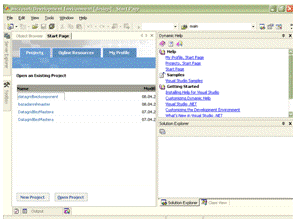
Рис. 3.1 Головне вікно середовища
розробки
Початкова сторінка (Start Page)
містить наступні вкладки: Projects, Online Resources і My Profile. За
умовчанням ми знаходимося на вкладці Projects, на якій розташований список
недавніх проектів. Ми можемо перейти по гіперпосиланню від назви проекту і
відразу продовжити роботу над ним. На цій же вкладці розташовані кнопки New
Project і Open Project, по натисненню на які ми запустимо діалогові вікна створення
нового або відкриття існуючого документа відповідно.
На вкладці Online Resources
відображаються групи новин, заголовки і посилання ресурсів розробників. Ця
опція доступна, коли комп'ютер підключений до Інтернету.
Вкладка My Profile дозволяє налаштувати
інтерфейс Visual Studio .NET по своєму смаку. Якщо є досвід роботи з іншими
пакетам розробки, то можна вибрати звичну розкладку клавіатури, розташування
вікон в цій категорії. Тут же можна задати дію при запуску, наприклад,
відкриття діалогового вікна створення проекту.

Рис. 3.2 Визначення дії при запуску
програми
Панелі, що ховаються, розташовані з
боків вікна, - такі як зображені на рис. 3.1 Server Explorer або Toolbox, -
можна висунути, просто клацнувши на них. Ми можемо закріпити їх на екрані,
натиснувши на значок, або зовсім прибрати з екрану, а потім знову відобразити,
використовуючи відповідний пункт меню View (або еквівалентне поєднання клавіш).
Головне вікно Visual Studio.NET,
подібно до інших додатків Windows, містить рядок меню, що включає наступні
категорії (коли ми знаходимося на Start Page, частина категорій не видно - вона
з'явиться пізніше, коли буде створений проект):

Рис. 3.3 Рядок меню Visual Studio
.NET
У цих категоріях розташовані
наступні команди:- відкриття, створення, додавання, закривання, друк і інш.-
стандартні команди правки: копіювання, вставка, вирізування і інш.- команди для
утаєння і відображення всіх вікон і панелей інструментів.- команди для роботи з
проектом: додавання елементів, форм, посилань і інш.- команди компіляції
програми.- команди для відладки програми.- команди для роботи з даними.-
команди форматування елементів, що розташовуються (вирівнювання, інтервал і
інш.).- команди додаткових інструментів і настройки Visual Studio .NET.-
управління розташуванням вікон.- довідка.
.2 Форми
Всякий раз, коли ми працюємо з
якою-небудь програмою, ми бачимо на екрані прямокутне вікно. У цьому вікні і
розташовується вся інформація, яка нам потрібна. Форми можуть мати стандартний
вигляд, такий, наприклад, як у програми Microsoft Word. Отже, форма - це
екранний об'єкт, що забезпечує функціональність програми.
Запускаємо Visual Studio .NET,
вибираємо File/New/Project - з'являється діалогове вікно (Ctrl+Shift+N
приводить до того ж результату), в якому вибираємо Visual C# Project і Windows
Application.
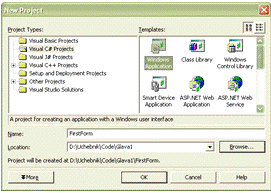
Рис. 3.4 Створення нового проекту
У полі Name задаємо ім'я проекту -
FirstForm і зберігаємо його в теку, визначувану полем Location. Одержану теку
ви зможете згодом перемістити на інший комп'ютер і продовжити роботу - в ній
знаходитимуться всі створювані нами файли цього проекту. На екрані з'явилася
порожня Windows-форма.
Після того, як ми створили новий
проект, можна побачити основні частини середовища розробки (рис. 3.5).
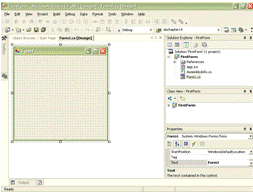
Рис. 3.5 Головне вікно програми в
режимі розробки
.3 Вікно «Провідник проекту»
Вікно Solution Explorer (провідник
проекту, View -> Solution Explorer, або поєднання клавіш Ctrl+Alt +L)
містить компоненти, що входять до складу проекту. Пункти контекстного меню
цього вікна (що викликається натисненням правої кнопки миші) дозволяють
змінювати вміст проекту, а також додавати нові компоненти.
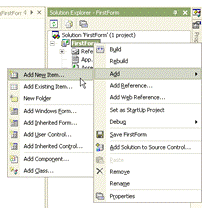
Рис. 3.6 Контекстне меню вікна
Solution Explorer
При створенні нового проекту
Solution Explorer містить компоненти, створені шаблоном .

Рис. 3.7 Компоненти, що входять до
складу нового додатку
Каталог References містить посилання
на класи, використовувані в проекті за умовчанням. Подвійне клацання миші на
підкаталогах References запускає вікно Object Browser (провідник об'єктів, View
-> Object Browser, або поєднання клавіш Ctrl+Alt+J). Вікно Object Browser, у
свою чергу, є вичерпним засобом отримання інформації про властивості об'єктів.
Так абстрактний клас brush успадковується від класу System.MarshalByRefObject і
містить методи Clone, Dispose(bool), Dispose і Finalize.

Рис. 3.8 Вікно Object Browser
Можна одержувати короткий опис
будь-якого методу, класу або властивості, просто клацнувши на ньому, - на
інформаційній панелі негайно відобразиться коротка довідка. Для досвідченого
розробника Object Browser - незамінний помічник в роботі, набагато зручніший,
ніж довідка.
Файл App.ico містить зображення
іконки, яке на формі розташоване у верхньому лівому кутку. Файл AssemblyInfo.cs
містить інформацію про наш додаток. При створенні дистрибутива в цей файл
поміщається інформація програми, використовувана в технічних цілях, а також
цифровий ключ.
.4 Вікно Class View
Вікно Class View - (огляд класів,
View -> Class View, або поєднання клавіш Ctrl+Shift+C), дозволяє
переміщатися в коді по вибраному об'єкту; містить методи, класи, дані всього
лістингу проекту. Для переходу, наприклад, в метод Main клацаємо на відповідній
назві у вікні Class View.
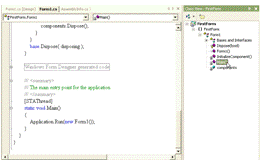
Рис. 3.9 Вікно Class View. Дозволяє
швидко переміщатися за кодом всього проекту
3.5 Вікно Properties Window
Вікно властивостей Properties -
основний інструмент настройки форми і її компонентів. Вміст цього вікна є всім
списком властивостей вибраного в даний момент компоненту або форми.
Викликається це вікно декількома способами - в меню View вибираємо пункт
Properties Window (або використовуємо клавішу F4), на вибраному об'єкті
клацаємо правою кнопкою миші і в контекстному меню пункт Properties вибираємо
об'єкт і натискаємо F4 або просто вибираємо об'єкт і переходимо у вікно
Properties. Коли ми тільки створили проект, у вікні Properties відображаються
властивості самої форми.
конвертація файл графічний windows
додаток

Рис. 3.10 Вікно властивостей
Properties
3.6 Вікно панелі інструментів
Вікно Toolbox (панель інструментів,
View -> Toolbox, або поєднання клавіш Ctrl+Alt+X) містить компоненти
Windows-форм, звані також елементами управління, які розміщуються на формі.
Воно складається з декількох закладок: My User Controls, Components, Data,
Windows Forms і General:
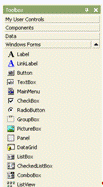
Рис. 3.11 Вікно Toolbox
Закладкою, що найбільш часто
вживається, є Windows Forms. Для розміщення потрібного елементу управління
досить просто клацнути на ньому у вікні Toolbox або, схопивши, перетягнути його
на форму. Перемикання виду значків дозволяє розмістити їх без смуги прокрутки.
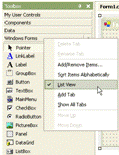
Рис. 3.12 Представлення елементів у
вигляді списку
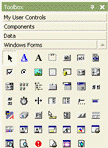
Рис. 3.13 Представлення елементів у
вигляді значків
У вікні Toolbox доступно
відображення всіх закладок.
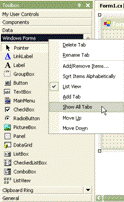
Рис. 3.14 Встановлюємо галочку
"Показати всі закладки"

Рис. 3.15 Повний список закладок
Закладка My User Controls дозволяє
зберігати власні списки елементів управління:
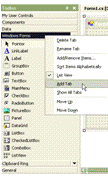
Рис. 3.16 Додавання закладки
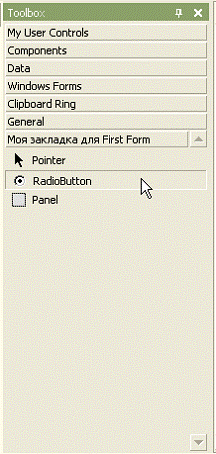
Рис. 3.17 Власна закладка "Моя
закладка для First Form"
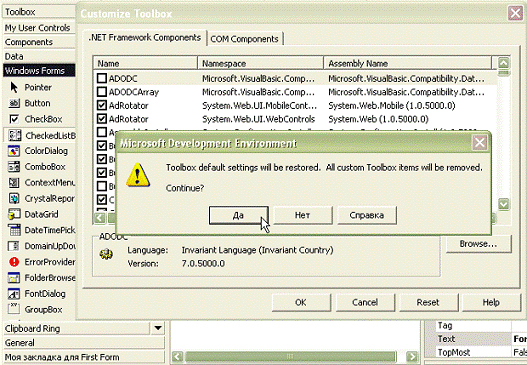
Рис. 3.18 Відновлення значень за
умовчанням
Створені таким чином закладки можна
перейменувати або видалити, вибравши в контекстному меню пункти Rename Tab і
Delete Tab відповідно.
Якщо в результаті всіх експериментів
ми побачимо, що поточний вид вікна Toolbox сильно відрізняється від первинного,
для відновлення значень за умовчанням виберіть в контекстному меню будь-якої
закладки пункт Add/Remove Items. . У вікні, що з'явилося, натисніть на кнопку
Reset. З'являється вікно попередження - "Настройки Toolbox будуть
відновлені. Всі призначені для користувача закладки будуть видалені.
Продовжувати?" Погодившись з попередженням, ви побачите вид Toolbox за
умовчанням.
Всі закладки, окрім Clipboard Ring і
General, містять компоненти, які можна перетягнути на форму. Закладка Clipboard
Ring є аналогом буфера обміну в Microsoft Office 2003, буфера, що відображає
вміст, за декілька операцій копіювання або вирізування. Для вставки фрагмента
достатньо двічі клацнути по ньому.
Продуктивність розробки додатку
багато в чому залежить від зручності настройки призначеного для користувача
середовища. Одним з ергономічних варіантів вважається загальне розташування
вікон, що ховаються, що не захаращує головну частину проекту.
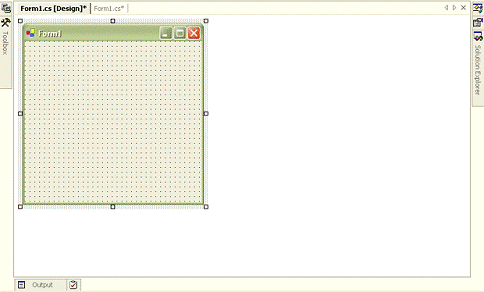
Рис. 3.19 Ергономічне розташування
вікон, що максимально звільняє робочу область
3.7 Режими дизайну і коду
При створенні нового проекту
запускається режим дизайну - форма є основою для розташування елементів
управління. Для роботи з програмою слід перейти в режим коду. Це можна зробити
декільком способами: клацнути правою кнопкою миші в будь-якій частині форми і в
меню, що з'явилося, вибрати View Code, у вікні Solution Explorer зробити те ж
саме на компоненті Form 1.cs або просто двічі клацнути на формі - при цьому
згенерується метод Form1_Load. Після хоч би одноразового переходу в режим коду
в цьому проекті з'явиться вкладка Form1.cs*, натискаючи на яку, теж можна
переходити в режим коду. Для переходу в режим коду також можна використовувати
клавішу F7, а для повернення в режим дизайну - поєднання Shift+F7.
Перемкнемося в режим коду і
розглянемо деякі блоки.
Даний блок визначає, які простори
імен використовуються в цьому проекті:System;System.Drawing;System.Collections;System.ComponentModel;System.Windows.Forms;System.Data;
Для проглядання інформації про вміст
кожного з цих просторів можна скористатися вікном Object Browser.
Далі визначається власний простір
імен, ім'я якого співпадає з назвою проекту:FirstForm
При необхідності цю назву можна
міняти.
Клас форми Form1, успадкований від
System.Windows.Forms.Form, містить в собі майже весь код:class Form1 :
System.Windows.Forms.Form
{
... }
Усередині цього класу знаходиться
конструктор форми:Form1()
{
// Required for Windows Form
Designer support
//();
//
// TODO: Add any constructor code
after InitializeComponent call
//
}
Подія Initiliaze відбувається у
момент запуску додатку; код, що додається після InitializeComponent, може
змінювати вміст форми або елементи управління у момент запуску.
Область Windows Form Designer
generated code містить код графічного інтерфейсу елементів управління і форми,
що автоматично генерується середовищем. Порожня форма містить опис розмірів і
заголовка. Клацнемо на знак (+) для перегляду це області:
#region Windows Form Designer
generated code
/// <summary>
/// Required method for Designer
support - do not modify
/// the contents of this method with
the code editor.
/// </summary>void
InitializeComponent()
{.components = new
System.ComponentModel.Container(); .Size = new System.Drawing.Size(300,300); //
розмір форми в пікселях.Text = "Form1";// заголовок форми.
}
#endregion
Можна міняти значення параметрів, що
створюються середовищем, і тоді зміни негайно відіб'ються на графічному
інтерфейсі. Концепція області Windows Form Designer generated code схожа з
концепцією WYSIWYG 1) редакторів HTML-коду, де можна розміщувати компоненти
перетяганням, а середовище само генерує HTML-код.
Метод Main реалізує головну точку
входу в програму - тобто місце, звідки починається виконання написаного нами
коду:void Main()
{.Run(new Form1());
}
При відладці великих програм зручно
використовувати нумерацію рядків, яку можна включити в пункті меню
Tools/Options./Text Editor/C# - на формі Display - перемикач Line Numbers.
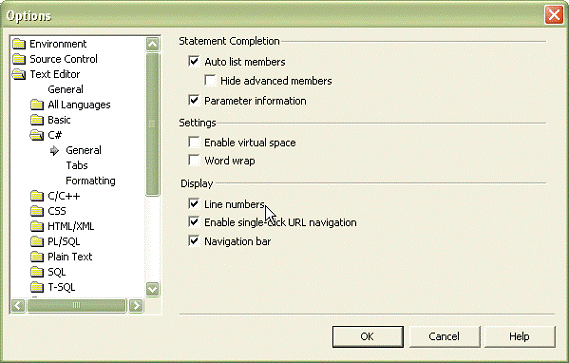
Рис. 3.20 Відображення нумерації
рядків коду
При довгій роботі над кодом
контрастні чорні букви на білому фоні викликають втому, тому бажано як фоновий
колір встановити інший - наприклад, сірий. Це можна зробити в Options на
вкладці Environments/Font and Colors.
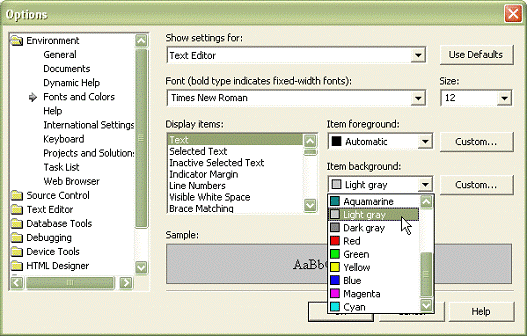
Рис. 3.21 Вкладка Environments/Font
and Colors. Тут же можна змінити шрифт коду - наприклад, встановити Times New
Roman
В результаті режим коду приймає
наступний вигляд:
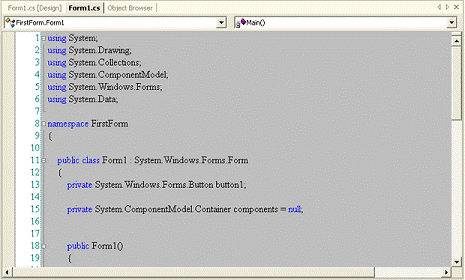
Рис. 3.22 Ергономічний вид режиму
коду
3.8 Властивості проекту
Розглянемо властивості проекту. У
вікні Solution Explorer виділяємо назву проекту - FirstForm, клацаємо правою
кнопкою миші і вибираємо в меню пункт Properties. У вікні, що з'явилося,
містяться всі властивості поточного проекту.
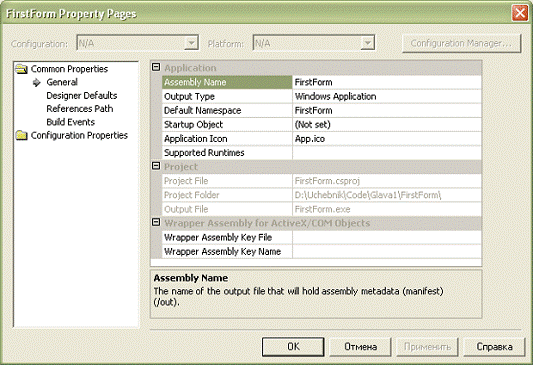
Рис. 3.23 Вікно Common Properties /
General
У вікні властивостей міститься
досить багато параметрів. Розглянемо деякі, найбільш вживані.
Вкладка Common Properties / General
включає наступні властивості:Name - назва збірки.Type - тип компільованого
додатку. За умовчанням для Windows-додатків стоїть Windows
Application.Namespace - назва простору імен в коді. За умовчанням співпадає з
ім'ям проекту.Object - назва класу, що містить точку входу в програму - метод
Main.Icon - шлях до файлу з іконкою додатку.File - ім'я файлу з інформацією про
проект. Знаходиться усередині каталогу з проектом;Folder - шлях до файлу з
проектом.File - назва файлу, що створюється при компіляції, - вихідного файлу.
Співпадає з ім'ям проекту.
На вкладці Configuration Properties
/ Build розглянемо деякі властивості.
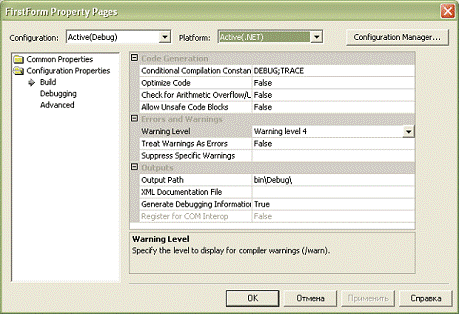
Рис. 3.24 Вікно Configuration
Properties / Build
Code - оптимізація програми,
значення цієї властивості true може значно збільшити продуктивність додатку.Unsafe
Code Blocks - вирішити використання ключового слова unsafe в коді проекту.Level
- рівень попереджень, що відображаються при компіляції програми.Warnings As
Errors - сприймати всі попередження як помилки. Якщо оголосити змінну в коді,
але ніде не використовувати її, при значенні цієї властивості False додаток
скомпілюється, при значенні True - ні.Path - шлях, де формується вихідний файл.
Тека bin знаходиться усередині теки проекту.Debugging Information - виводити
інформацію при відладці. Ця властивість повинна бути включена: саме ці
повідомлення допомагають виправляти код.
.9 Компіляція програми
Для перевірки програми
використовуються два способи відладки. Перший спосіб - Build Solution, який
перевіряє код і компілює програму, не запускаючи її. Це дуже зручно, коли ви
працюєте над окремим модулем великої розробки, і немає можливості перевіряти
весь продукт в цілому. Для запуску цього способу вибираємо в головному меню
пункт Build -> Build Solution (або поєднання клавіш Ctrl+Shift+B).
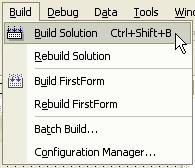
Рис. 3.25 Пункт головного меню Build
При цьому з'являється вікно Output,
в якому виводиться інформація про всі стадії компіляції.

Рис. 3.26 Вікно Output, додаток не
містить помилок
Якщо в коді є помилки, вікно Output
виведе повідомлення про помилки, потім з'явиться їх список, причому для
відладки достатньо двічі клацнути на відповідній помилці для переходу до
потрібної ділянки коду:
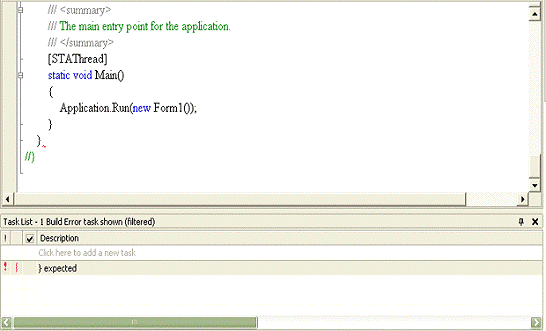
Рис. 3.27 Вікно Output, в коді не
вистачає фігурної дужки
Інший спосіб компіляції програми -
Debug, при якому перевіряється код, компілюється програма і формується
призначений для користувача інтерфейс.
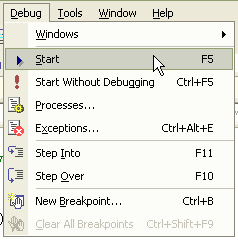
Рис. 3.28 Пункт головного меню Debug
Для запуску цього способу натискаємо
клавішу F5. На екрані знову з'являється вікно Output, що інформує нас про хід
компіляції. Якщо додаток не містить помилок, то на екрані з'явиться готова
форма:
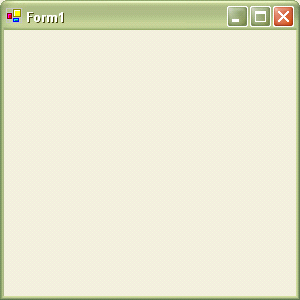
Рис. 3.29 Додаток запущено
При запуску додатку в каталозі
bin\Debug усередині каталогку проекту виникає файл FirstForm.exe і файли,
необхідні для відладки. Файл FirstForm.exe і є готовий додаток. Готовий додаток
для розповсюдження необхідно скомпілювати в режимі Release - тоді з'явиться
каталог bin\Release, яка міститиме тільки FirstForm.exe. Ми можемо просто
скопіювати його на інший комп'ютер, і якщо там є .NET Framework, все працюватиме.
У меню Debug також розташовані всі
засоби для покрокової відладки коду, які ми вже зустрічали при роботі з
консольними додатками.
Яка різниця між компіляціями Build і
Debug? Припустимо, що ми розробляємо додаток, який підключатиметься до бази
даних на видаленому комп'ютері, недоступному у момент розробки. Додаток
одержуватиме дані відразу ж при запуску. Для відладки коду програми зручніше
використовувати режим Build, оскільки відладка в режимі Debug
супроводжуватиметься повідомленнями про помилки, що виникають із-за
неможливості підключення до іншого комп'ютера. Саме підключення також займатиме
якийсь час.
Якщо ж ми розробляємо локальний
додаток, режим відладки Debug є зручнішим. Далі, коли ми запускатимемо додатки,
матися на увазі буде саме цей режим.
4. ЕКСПЕРИМЕНТАЛЬНЕ ДОСЛІДЖЕННЯ ТА
ПРОГРАМНА РЕАЛІЗАЦІЯ
4.1 Конвертація графічних форматів в
Delphi
За допомогою Delphi можна
конвертувати графічні формати один в інший. Для роботи із зображеннями існує
декілька зумовлених класів. Розглянемо деякі варіанти конвертації.
.1.1 Конвертація BMP в EMF
Наступна процедура конвертує
bmp-файл в emf-файл і розташовує його в тій же директорії, що і початковий
файл. bmp2emf( const SourceFileName: TFileName): Boolean; Metafile: TMetafile;
MetaCanvas: TMetafileCanvas; Bitmap: TBitmap; := TMetaFile.Create; :=
TBitmap.Create; .LoadFromFile(SourceFileName); .Height := Bitmap.Height; .Width
:= Bitmap.Width; := TMetafileCanvas.Create(Metafile, 0); .Draw(0, 0, Bitmap);
MetaCanvas.Free; ; .Free; ;
.SaveToFile(ChangeFileExt(SourceFileName '.emf')); .Free;; ;
.1.2 Конвертація BMP в JPG
Дана процедура виконує таку
конвертацію: TfrmMain.ConvertBMP2JPEG; : TJPEGImage; .CopyToClipboardBitmap;
.Picture.Bitmap.LoadFromClipboardFormat(cf_BitMap,ClipBoard.GetAsHandle(cf_Bitmap),
0); := TJPEGImage.Create; .Assign(Image1.Picture.Bitmap);
.SaveToFile('TChartExample.jpg'); ;
У Uses необхідно додати модулі Jpeg
і Clipbrd. У даному прикладі chrtOutputSingle - це об'єкт TChart (сторінка
Additional). Перед викликом функції в буфері обміну повинен знаходитися об'єкт
типу TBitmap.
.1.3 Конвертація BMP в WMF
Дана конвертація також не складає
труднощів:ConvertBMP2WMF (const BMPFileName, WMFFileName: TFileName); :
TMetafile; : TBitmap; := TMetaFile.Create; := TBitmap.Create; .LoadFromFile(BMPFileName);
MetaFile do := Bitmap.Height; := Bitmap.Width; .Draw( 0, 0, Bitmap);
(WMFFileName); ; .Free; .Free; ; ;
Приклад використання:
ConvertBMP2WMF( 'c:\mypic.bmp', 'c:\mypic.wmf').
.1.4 Зворотна конвертація: WMF в BMP
Зворотна конвертація мало чим відрізняється
від попереднього:ConvertWMF2BMP (const WMFFileName, BMPFileName: TFileName); :
TMetafile; : TBitmap; := TMetaFile.Create; := TBitmap.Create;
.LoadFromFile(WMFFileName); Bitmap do := Metafile.Height; := Metafile.Width;
.Draw( 0, 0, MetaFile); (BMPFileName); ; .Free; .Free; ; ;
Використання:
ConvertWMF2BMP('c:\mypic.wmf', 'c:\mypic.bmp').
.1.5 Конвертація BMP в DIB
Якщо файл зберігається у форматі BMP
і його потрібно перетворити у формат DIP з помомощью Delphi і відобразити, то
необхідно використовувати функції GetDIBSizes і GetDIB з модуля GRAPHICS.PAS.
Нижче приведені дві процедури, одна з яких призначена для створення DIB з
TBitmap, а друга для його звільнення:
{ Перетворення TBitmap в DIB }
BitmapToDIB(Bitmap: TBitmap; BitmapInfo: PBitmapInfo; InfoSize: integer; Bits:
pointer; BitsSize: longint); := nil ; := 0; := nil; := 0; not Bitmap.Empty then
(Bitmap.Handle, InfoSize, BitsSize); (BitmapInfo, InfoSize); :=
GlobalAllocPtr(GMEM_MOVEABLE, BitsSize); Bits = nil then .Create( 'Не вистачає
пам'яті для пікселів зображення' ); not GetDIB(Bitmap.Handle, Bitmap.Palette,
BitmapInfo^, Bits^) then Exception.Create( 'Не можу створити DIB' ); BitmapInfo
<> nil then (BitmapInfo, InfoSize); Bits <> nil then (Bits); :=
nil; := nil; ; ; ;
{ використовуемо FreeDIB для
звільнення інформації про зображення і бітових покажчиків } FreeDIB(BitmapInfo:
PBitmapInfo; : integer; : pointer; : longint); BitmapInfo <> nil then
(BitmapInfo, InfoSize); Bits <> nil then (Bits); ;
Створюємо форму з TImage Image1 і
завантажуємо в нього 256-кольорове зображення, потім поряд розміщуємо
TPaintBox. Додаємо наступні строчки до private-оголошень нашої форми:
{ Private declarations } :
PBitmapInfo; : integer; : pointer; : longint;
Створюємо нижчеприведені обробники
подій, які демонструють процес отрисовки DIB: TForm1.FormCreate(Sender:
TObject); (Image1.Picture.Bitmap, BitmapInfo, InfoSize , BitsSize); ;
procedure TForm1.FormDestroy(Sender:
TObject); (BitmapInfo, InfoSize, Bits, BitsSize); ;
procedure
TForm1.PaintBox1Paint(Sender: TObject); : HPalette; Assigned(BitmapInfo) and
Assigned(Bits) then BitmapInfo^.bmiHeader, PaintBox1.Canvas do :=
SelectPalette(Handle .Picture.Bitmap.Palette, ); (Handle); (Handle, 0, 0
PaintBox1.Width, PaintBox1.Height,
, 0, biWidth, biHeight, Bits ^,
DIB_RGB_COLORS, ); (Handle, OldPalette, true); ; ; ;
Функція з ім'ям PaletteFromW3DIB з
GRAPHICS.PAS якраз займається створенням HPalette на основі DIB, але вона не
оголошена як експортується, тому для її використання необхідно скопіювати її
початковий код і вставити його в модуль.
.1.6 Конвертація BMP в ICO
Необхідно створити два битмапа,
битмап маски (назвемо його "AND" bitmap) і битмап зображення (назвемо
його XOR bitmap). Можна пропустити обробники для "AND" і
"XOR" битмапов в Windows API функції CreateIconIndirect() і
використовувати обробник поверненої іконки. TForm1.Button1Click(Sender:
TObject); : integer; : integer; : TBitmap; : TBitmap; : TIconInfo; : TIcon;
{ Одержуємо розмір ікони} :=
GetSystemMetrics(SM_CXICON); := GetSystemMetrics(SM_CYICON);
{Створюємо маску "And"} :=
TBitmap.Create; .Monochrome := true; .Width := IconSizeX; .Height := IconSizeY;
{Малюємо на масці "And"}
.Canvas.Brush.Color := clWhite; .Canvas.FillRect(Rect( 0, 0, IconSizeX,
IconSizeY)); .Canvas.Brush.Color := clBlack; .Canvas.Ellipse( 4, 4, IconSizeX -
4, IconSizeY - 4 );
{Малюємо для тесту}
.Canvas.Draw(IconSizeX * 2, IconSizeY, AndMask);
{Створюємо маску "XOr"} :=
TBitmap.Create; .Width := IconSizeX; .Height := IconSizeY;
{Малюємо на масці "XOr"} .Canvas.Brush.Color
:= ClBlack; .Canvas.FillRect(Rect( 0, 0, IconSizeX, IconSizeY));
.Canvas.Pen.Color := clRed; .Canvas.Brush.Color := clRed; .Canvas.Ellipse( 4,
4, IconSizeX - 4, IconSizeY - 4 );
{Малюємо як тест}
.Canvas.Draw(IconSizeX * 4, IconSizeY, XOrMask);
{Створюємо іконку} := TIcon.Create;
.fIcon := true; .xHotspot := 0 ; .yHotspot := 0 ; .hbmMask := AndMask.Handle;
.hbmColor := XOrMask.Handle; .Handle := CreateIconIndirect(IconInfo);
{ Знищуємо тимчасові бітмапи} .Free;
.Free;
{ Малюємо як тест}
.Canvas.Draw(IconSizeX * 6, IconSizeY, Icon);
{ Оголошуємо іконку як іконку
додатку} .Icon := Icon;
{ генеруємо перемальовування}
(Application.Handle, nil, true);
{Звільняємо іконку} .Free; ;
Спосіб перетворення зображення
розміром 32x32 в іконку:main;
Windows, Messages, SysUtils,
Classes, Graphics, Controls , Dialogs, ExtCtrls, StdCtrls; = class (TForm) :
TButton; : TImage; : TImage; Button1Click(Sender: TObject); FormCreate(Sender:
TObject);
{ Private declarations }
{ Public declarations } ;
var : TForm1;
{$R *.DFM}
TForm1.Button1Click(Sender: TObject); , srcdc, destdc: HDC; : HBitmap; :
TICONINFO; (Image1.Picture.Icon.Handle, iinfo); := getDC(handle); :=
CreateCompatibleDC(WinDC); := CreateCompatibleDC(WinDC); :=
SelectObject(destDC, iinfo.hbmColor); := SelectObject(srcDC, iinfo.hbmMask);
(destdc, 0, 0 Image1.picture.icon.width, .picture.icon.height, , 0, 0,
SRCPAINT); .picture.bitmap.handle := SelectObject(destDC, oldBitmap); (destDC);
(srcDC); (WinDC); .Picture.Bitmap.savetofile(ExtractFilePath(Application.ExeName)
+ 'myfile.bmp' ); ;
procedure TForm1.FormCreate(Sender:
TObject); .picture.icon.loadfromfile( 'c:\myicon.ico' ); ; .
.1.7 Конвертація BMP в RTF
Приклад:
function BitmapToRTF(pict: TBitmap):
string ; , bb, rtf: string ; , bbs: Cardinal; : ShortString; : string ; :
Integer; (pict.Handle, bis, bbs); (bi, bis); (bb, bbs); (pict.Handle,
pict.Palette, PChar(bi)^, PChar(bb)^); := '{rtf1 {pict\dibitmap0 ' ; (hexpict
(Length(bb)+ Length(bi)) * 2 ); := 2 ; bis := 1 to Length(bi) do := IntToHex(Integer(bi[bis]),
2 ); [I - 1]:= achar[ 1 ]; [I]:= achar[ 2 ]; (I, 2 ); ; bbs := 1 to Length(bb)
do := IntToHex(Integer(bb[bbs]), 2 ); [I - 1]:= achar[ 1 ]; [I]:= achar[ 2 ];
(I, 2); ; := rtf + hexpict + ' }'; := rtf; ;
.1.8 Конвертація CUR в BMP
Перетворення курсора в bitmap:
TForm1.Button1Click(Sender: TObject); : LongInt; : TBitmap; := TBitmap.Create;
.Width := 32 ; .Height := 32 ; := LoadCursorFromFile( 'test.cur' );
(Bitmap.Canvas.Handle, 0, 0, hCursor); .SaveToFile( 'test.bmp' ); .Free; ;
.1.9 Конвертація ICO в BMP: TIcon; :
TBitmap; := TIcon.Create; := TBitmap.Create; .LoadFromFile( 'c:\picture.ico' );
.Width := Icon.Width; .Height := Icon.Height; .Canvas.Draw( 0, 0, Icon);
.SaveToFile( 'c:\picture.bmp' ); .Free; .Free; ;
Варіант 2:TIconShow.FileListBox1Click(Sender:
TObject); : TIcon; : TBitmap; := TIcon.Create; := TBitmap.Create;
{ одержуємо ім'я файлу і пов'язану з
ним іконку} := FileListBox1.Items[FileListBox1.ItemIndex]; (cStrFileName,
strFileName); .Handle := ExtractIcon(hInstance, cStrFileName, 0 );
{ малюємо іконку на bitmap в
speedbutton } .Glyph := MyBitMap; .Glyph.Width := MyIcon.Width; .Glyph.Height
:= MyIcon.Height; .Glyph.Canvas.Draw( 0, 0, MyIcon); .Hint := strFileName;
.Free; .Free; ; ;
Щоб перетворити Icon в Bitmap,
використовуйте TImageList. Для зворотного перетворення необхідно замінити метод
AddIcon на Add, і методі GetBitmap на GetIcon. Icon2Bitmap(Icon: TIcon):
TBitmap; TImageList.Create ( nil ) do (Icon); := TBitmap.Create; ( 0, Result);
; ; ;
.1.10 Конвертація JPG в BMPJPEG;
JPEGtoBMP( const FileName: TFileName); : TJPEGImage; : TBitmap; :=
TJPEGImage.Create; .CompressionQuality := 100 ; {Default Value}
.LoadFromFile(FileName); := TBitmap.Create; .Assign(jpeg);
.SaveTofile(ChangeFileExt(FileName '.bmp' )); .Free; ; .Free; ; ;
4.2 Програмна реалізація на C#
Програма призначена для перетворення
графічних форматів. Для роботи з програмою необхідно її запустити, натиснувши
на кнопку «Відкрити» в стандартному провіднику, вказати файл і задати формат, в
який необхідно перетворити вказаний файл. Також є можливість задати імена
файлів, одержаних після перетворення і бажаний розмір зображення.
Для іменування цільових зображень,
можна використовувати оригінальні назви, при цьому, якщо файл з таким ім'ям вже
існує, він буде перезаписаний. Також можна визначити префікс, за допомогою
якого створюватиметься унікальне ім'я. Також можна встановити цільовий розмір
зображення, тобто можна звузити або розтягнути результатне зображенню.
.2.1 Вибір фотографій
Зображення для перетворення
вибираються шляхом посилання на ShowDialog методом стандартного OpenFileDialog.
Вибрані файли обробляються в методі DisplayThumbnails. Потім кожен файл образу,
за допомогою Thumbnail, створюється і додається в panelThumbnails.Controls. При
спробі завантажити файл, який не є зображенням, виникне виключення
OutOfMemoryException.
.2.2 Процес конверсії Thread
Для можливості спостереження за
прогресом конвертації, сама конвертація запускається в окремому потоці. Окремий
потік запускає відразу ж після натиснення кнопки «Конвертувати».void
buttonConvert_Click(object sender, System.EventArgs e)
{.Cursor = Cursors.WaitCursor;
_convertThread = new Thread(new
ThreadStart(ConvertImageFiles));
_convertThread.Start();
}
Метод ConvertImageFiles визначає
розширення і формат для цільового зображення, а також ім'я файлу.
Використовуючи цю інформацію і знаючи розмір, файли зображень можуть бути
перетворені у вибраний формат. void ConvertImageFiles()
{.Cursor = Cursors.WaitCursor;
_converting = true;.EnableControls();
{
...
System.Drawing.Size targetSize =
this.DetermineTargetSize(thumbnail.Image);.Drawing.Image targetImage = null;
{= new Bitmap(thumbnail.Image,
targetSize);.Save(targetFileName, targetImageFormat);
.Invoke(_imageInfoDelegate object[] { thumbnail, targetFileName, targetSize
});.Dispose();
}(System.Threading.ThreadAbortException
e)
{e;
}{
...
}{
{.Cursor = Cursors.Default;
_converting =
false;.EnableControls();
}
}
Для того, що б уникнути зміни
настройок під час конвертації, всі елементи настройок, розташовані на головній
формі програми, стають неактивними відразу ж після запуску процесу конвертації
і кнопка «Закрити» перейменовується в «Відмінити». При натисненні на кнопку
«Відмінити» процес конвертації завершується за допомогою виклику методу
_convertThread.Abort.
Оновлення інформації про прогрес
робиться за допомогою методу Invoke основної форми програми.
private delegate void
ImageInfoDelegate(Thumbnail thumbnail targetFile, System.Drawing.Size toSize);
private ImageInfoDelegate _imageInfoDelegate
= null;
_imageInfoDelegate = new
ImageInfoDelegate(DisplayImageInfo);
this.Invoke(_imageInfoDelegate, new
object[] { thumbnail , targetSize });
Як вже наголошувалося, деякі
елементи основної форми стають неактивними під час процесу конвертації і кнопка
«Закрити» перетворюється на кнопку «Відміна». Крім того, якщо не вибрано ні
єдиного файлу або ж не визначений шлях їх збереження після конвертації, кнопка
«Конвертувати» залишається неактивною. Це здійснюється за допомогою методу
EnableControls, який виконується при кожній зміні настройок. void
EnableControls()
{.buttonConvert.Enabled =
!_converting
&&.panelThumbnails.Controls.Count > 0
&&.labelTargetPathValue.Text.Trim() !=
"";.buttonBrowseTargetPath.Enabled = !_converting;.buttonOpen.Enabled
= !_converting;.groupBoxOnConvert.Enabled =
!_converting;.groupBoxTargetSize.Enabled =
!_converting;.comboBoxTargetFormat.Enabled = !_converting;.buttonClose.Text =
_converting ? "Cancel" : "Close";
}
.2.3 Thumbnail контроль
Контрол Thumbnail є UserControl що
містить PictureBox і два Label. У PictureBox відображається ескіз зображення, а
елементи Label потрібні для виведення імені файлу і цільового розміру
зображення.
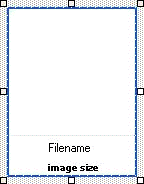
Рис 4.1 Контрол Thumbnail
Основне завдання цього контрола
полягає в тому, щоб показати мініатюру для кожного завантаженого файлу
зображення, і для здійснення простого доступу до відповідним зображенням і його
шляхи до файлу на диску. Шлях до файлу передається конструктору, і файл
завантажується за допомогою методу FromFile. Thumbnail(string filePath)
{();
_filePath = filePath;
{
_image =
System.Drawing.Image.FromFile(_filePath);
}(System.OutOfMemoryException e)
{
throw e;
}
При завантаженні файлів. Які не є
зображеннями виникає OutOfMemoryException, яка обробляється і здійснюється
перехід до коду побудови ескізів. Якщо ж файл є картинкою, то відбувається
розрахунок розміру мініатюр.max = Math.Min(this.pictureBox.Width,
this.pictureBox.Height);width = _image.Width;height =
_image.Height;(_image.Width > max || _image.Height > max)
{(_image.Width > _image.Height)
{= max;= (int) (_image.Height * max
/ _image.Width);
}
{= (int) (_image.Width * max /
_image.Height);= max;
}
}
.pictureBox.Image = new
Bitmap(_image, width, height);.labelFileName.Text = Path.GetFileName(_filePath);.labelImageSize.Text
= string.Format("{0} x {1}",
_image.Size.Width,
_image.Size.Height);
}
4.3 Опис інтерфейсу програми
При запуску програми на екрані
з'являється головне вікно програми (рис 4.2)
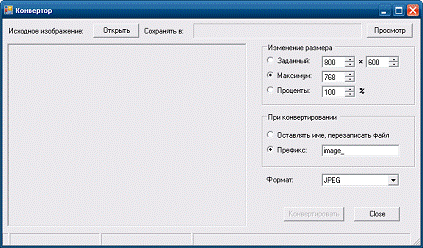
Рис 4.2 Головне вікно програми
Натиснувши на кнопку «Відкрити»
з'являється стандартний діалог відкриття файлу, після чого вибрані файли будуть
відображені програма у вигляді зменшених ескізів (Рис 4.3).
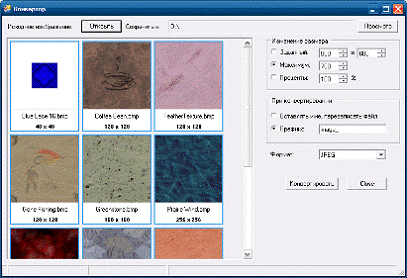
Рис 4.3 Вікно програми після
відкриття малюнків
У програмі так само можна вказати
директорію призначення, розмір, ім'я і формат конвертованих файлів по
закінченні конвертації.
5 ЕКОНОМІЧНЕ ОБҐРУНТУВАННЯ
ДОЦІЛЬНОСТІ РОЗРОБКИ ПРОГРАМНОГО ПРОДУКТУ
Визначення витрат на створення
програмного продукту
Оскільки середа розробки є
безкоштовною, витрати на створення програмного продукту складаються з витрат по
оплаті праці розробника програми і витрат по оплаті машинного часу при відладці
програми:
Зспп=Ззпспп +Змвспп+Зобщ,
де
Зспп - витрати на створення
програмного продукту;
Ззпспп - витрати на оплату праці
розробника програми;
Змвспп - витрати на оплату машинного
часу;
Зобщ - загальні витрати.
Витрати на оплату праці розробника
програми (Ззпспп) визначаються шляхом множення трудомісткості створення
програмного продукту на середню годинну оплату програміста (з урахуванням
коефіцієнта відрахувань на соціальні потреби):
Ззпспп=t•Tчас.
Розрахунок трудомісткості створення
програмного продукту.
Трудомісткість розробки програмного
продукту можна визначити таким чином:
t= to+ tа+ tб+ tп+ tд+ tот,
де - витрати праці на підготовку
опису завдання;а - витрати праці на розробку алгоритму рішення задачі;б -
витрати праці на розробку блок-схеми алгоритму рішення задачі;п - витрати праці
на складання програми по готовій блок-схемі;д - витрати праці на підготовку
документації завдання;от - витрати праці на відладку програми на ЕОМ при
комплексній відладці завдання.
Складові витрат можна виразити через
умовне число операторів Q. У нашому випадку число операторів у відлагодженій
програмі Q=1050.
Розрахунок витрат праці на
підготовку опису завдань.
Оцінити витрати праці на підготовку
опису завдання не можливо, оскільки це пов'язано з творчим характером роботи,
натомість оцінимо витрати праці на вивчення опису завдання з урахуванням
уточнення опису і кваліфікації програміста:
= Q•B/(75…85•K),
где- коефіцієнт збільшення витрат
праці унаслідок недостатнього опису завдання, уточнень і деякої недоробки,
B=1,2…5;- коефіцієнт кваліфікації розробника, для тих, що працюють до 2 років
K=0,8;
Коефіцієнт В приймаємо рівним 2.
Таким чином отримаємо
to= 1050•2/(78•0,8) = 33,65
(люд-год).
Розрахунок витрат праці на розробку
алгоритму.
Витрати праці на розробку алгоритму
рішення задачі:
tа = Q/(60…75•K) а =
1050/(70•0,8)=18,75 (люд-год).
Розрахунок витрат праці на розробку
блок-схеми.
Витрати праці на розробку блок-схеми
алгоритму рішення задачі обчислимо таким чином:
tб= Q/(60…75•K)б = 1050/(71•0,8)=18,48
(люд-год).
Розрахунок витрат праці на складання
програми.
Витрати праці на складання програми
по готовій блок-схемі обчислимо таким чином:
tп= Q/(60…75•K)п =
1050/(72•0,8)=18,23 (люд-год).
Розрахунок витрат праці на відладку
програми.
Витрати праці на відладку програми
на ЕОМ при комплексній відладці завдання:
tот=1.5• tAот,
де tAот - витрати праці на відладку
програми на ЕОМ при автономній відладці одного завдання;
tAот= Q/(40…50•K)от =
1050/(48•0,8)=27,34 (люд-год)
Звідси tот=1.5•27,34=41,01 (люд-год).
Розрахунок витрат праці на
підготовку документації.
Витрати праці на підготовку
документації по завданню визначаються:
tд= tдр+ tдо,
дедр - витрати праці на підготовку
матеріалів в рукопису;до - витрати на редагування, друк і оформлення документації;
tдр= Q/(150…200•K)др =
1050/(180•0.8) = 7,29 (люд-год)до=0.75•tдрдо =0.75•7,29=5,47 (люд-год)
Звідси
tд=7,29+5,47=12,76 (люд-год).
Отже, загальну трудомісткість
програмного продукту можна розрахувати:
t = 33,65 +18,75 +18,48+18,23
+41,01+12,76 =142,88 (люд-год).
Розрахунок середньої зарплати
програміста.
Середня зарплата програміста в
сучасних ринкових умовах може варіюватися в широкому діапазоні. Для розрахунку
візьмемо середню годинну оплату праці, яка складає Тчас.=8 грн/година, що
означає 1408 грн/мес при 8-ми годинному робочому дні і 5-ти денному робочому
тижню.
Витрати на оплату праці програміста
складаються із зарплати програміста і нарахувань на соціальні потреби.
Нарахування на соціальні потреби включають:
,2% - пенсійний фонд;
,4% - соціальне страхування;
.6% - відрахування до державного
фонду зайнятості на випадок безробіття;
% - на соціальне страхування від
нещасного випадку на виробництві і професійних захворювань, які спричинили
втрату працездатності.
Разом нарахування на соціальні
потреби складають 37,2%.
Тобто 1408грн•37,2%=520,96грн
Звідси витрати на оплату праці
програміста складають:
Ззпспп= 1408+520,96=1928,96грн.
Витрати на оплату машинного часу.
Витрати на оплату машинного часу при відладці програми визначаються шляхом множення
фактичного часу відладки програми на ціну машино-години орендного часу:
Змвспп =Счас•tЕОМ,
де
Счас - ціна машино-години орендного
часу, грн/год;ЕОМ - фактичний час відладки програми на ЕОМ;
Розрахунок фактичного часу відладки.
Фактичний час відладки обчислимо за
формулою:
tеом = tп + tдо + tот ;
tеом =18,23 +5,47 +41,01 = 64,71
години
Розрахунок ціни машино-години.
Ціну машино-години знайдемо по
формулі:
Сгод = Зеом/Теом,
де
Зеом - повні витрати на експлуатацію
ЕОМ на протязі року;
Теом - дійсний річний фонд часу ЕОМ,
год/рік.
Розрахунок річного фонду часу роботи
ПЕОМ.
Загальна кількість днів в році -
365. Число святкових і вихідних днів - 114(10 святкових і 52•2- вихідні).
Час простою в профілактичних роботах
визначається як щотижнева профілактика по 3 години.
Разом річний фонд робочого часу ПЕОМ
складає:
Теом = 8•(365-114)-52•3=1852 год.
Розрахунок повних витрат на
експлуатацію ЕОМ.
Повні витрати на експлуатацію можна
визначити по формулі:
Зеом = (Ззп+ Зам+ Зэл+ Здм+ Зпр+
Зін),
де,
Ззп - річні витрати на заробітну
плату обслуговуючого персоналу, грн/рік;
Зам - річні витрати на амортизацію,
грн/рік;
Зэл - річні витрати на
електроенергію, споживану ЕОМ, грн/рік;
Здм - річні витрати на допоміжні
матеріали, грн/рік;
Зпр - витрати на поточний ремонт
комп'ютера, грн/рік;
Зін - річні витрати на інші і
накладні витрати, грн/рік.
Амортизаційні відрахування.
Річні амортизаційні відрахування
визначаються по формулі:
Зам=Сбал•Нам,
де Сбал - балансова вартість
комп’ютера, грн/шт.;
Нам - норма амортизації, %;
Нам =25%.
Балансова вартість ПЕОМ включає
відпускну ціну, витрати на транспортування, монтаж устаткування і його
відладку:
Сбал = Срин +Зуст ;
де
Срин - ринкова вартість комп’ютеру,
грн/шт.,
Зуст - витрати на доставку і
установку комп'ютера, грн/шт;
Комп'ютер, на якому велася робота,
був придбаний за ціною
Срин =5000 грн, витрати на установку
і наладку склали приблизно 10% від вартості комп'ютера.
Зуст = 10%• Срин
Зуст =0.1•5000=500 грн.
Звідси, Сбал = 5000 +500 =5500
грн./шт.;
а Зам=5500•0,25= 1375 грн/год.
Розрахунок витрат на електроенергію.
Вартість електроенергії, споживаної
за рік, визначається по формулі:
Зел = Реом • Теом • Сел • А,
де
Реом - сумарна потужність ЕОМ,
Теом - дійсний річний фонд часу ЕОМ,
год/рік;
Сел - вартість 1кВт•год
електроенергії;
А - коефіцієнт інтенсивного
використання потужності машини.
Згідно технічному паспорту ЕОМ Реом
=0.22 кВт, вартість 1кВт•год електроенергії для споживачів Сел =0,2436 грн.,
інтенсивність використання машини А=0.98.
Тоді розрахункове значення витрат на
електроенергію:
Зел = 0.22 • 1852• 0.2436• 0.30 =
29,78 грн.
Розрахунок витрат на поточний
ремонт.
Витрати на поточний і профілактичний
ремонт приймаються рівними 5% від вартості ЕОМ:
Зтр = 0.05• Сбал
Зтр = 0.05• 5500 = 275 грн.
Розрахунок витрат на допоміжні
матеріали.
Витрати на матеріали, необхідні для
забезпечення нормальної роботи ПЕОМ, складають близько 1 % від вартості ЕОМ:
Звм =0,01• 5500 =55 грн.
Інші витрати по експлуатації ПЕВМ.
Інші непрямі витрати, пов'язані з
експлуатацією ПЕВМ, складаються з вартості послуг сторонніх організацій і
складають 5% від вартості ЕОМ:
Зпр = 0,05• 5500 =275 грн.
Річні витрати на заробітну плату
обслуговуючого персоналу.
Витрати на заробітну плату
обслуговуючого персоналу складаються з основної заробітної плати, додаткової і
відрахувань на заробітну плату:
Ззп = Зоснзп +Здопзп +Зотчзп.
Основна заробітна плата
визначається, виходячи із загальної чисельності тих, що працюють в штаті:
Зоснзп =12 •∑Зіокл,
де
Зіокл - тарифна ставка і-го працівника
в місяць, грн;
- кількість місяців.
У штат обслуговуючого персоналу
повинні входити інженер-електронщик з місячним окладом 1500 грн. і
електрослюсар з окладом 1200 грн. Тоді, враховуючи, що даний персонал
обслуговує 20 машин, маємо витрати на основну заробітну плату обслуговуючого
персоналу, які складуть:
Зоснзп = 12•(1500+1200)/20=1620 грн.
Додаткова заробітна плата складає 60
% від основної заробітної плати:
Здопзп = 0.6 •1620 = 972 грн.
Відрахування на соціальні потреби
складають 37,2% від суми додатковою і основною заробітних плат:
Зотчзп = 0,372•(1620 + 972) = 959,04
грн.
Тоді річні витрати на заробітну
плату обслуговуючого персоналу складуть:
Ззп = 1620 +972 +959,04 = 3551,04
грн.
Повні витрати на експлуатацію ЕОМ в
перебігу року складуть:
Зеом = 3551,04 + 1375+ 29,78 + 55 +
275+ 275= 5560,82 грн.
Тоді ціна машино-години часу, що
орендується, складе
Сгод = 5560,82 /1852 = 3 грн.
А витрати на оплату машинного часу
складуть:
Змвспп =Сгод•tеом
Змвспп = 3 • 64,71= 194,13 грн.
Розрахунок загальних витрат.
Загальні витрати - 643
Зспп=Ззпспп +Змвспп+Ззаг
Зспп =1928,96+194,13 +643=2766,09
грн.
Тобто собівартість програмного
продукту 2766,09 грн.
А зараз визначимо ціну програмного
продукту:
Ц = Зспп + Р,
Где Ц - ціна програмного продукту;
Р - 15% від витрат на створення
програмного продукту.
Ц = 2766,09 +414,91=3181 грн.
Ціна програмного продукту дорівнює
3181 грн.
В порівнянні з іншими програмними
продуктами, які виконують аналогічні функції та мають вартість орієнтовно
$1000, розроблена програма за умови тиражування обійдеться значно дешевше, ніж
аналоги.
Економія від використання однієї
розробленої програми представлятиме:
,7 - курс долара Національного банку
України
ЕК = $1000 * 7,7-3181= 4519 грн.
Охорона праці - це система
законодавчих актів, соціально-економічних, організаційних, технічних,
гігієнічних та лікувально-профілактичних заходів і засобів, що забезпечують
безпеку, збереження здоров'я і працездатності людини в процесі праці.
Задачі охорони праці - забезпечення
нормальних, здорових, безпечних умов праці, вивчення причин травматизму,
професійних захворювань, пожарів та розробки систем заходів і вимог по їх
усуненню.
Законодавство України про охорону
праці базується на:
Конституція України, яка гарантує
права громадян на працю, відпочинок, охорону здоров’я, медичну допомогу і
страхування;
Закон України „Про охорону праці”,
де вказано, що державна політика в області охорони праці базується на
пріоритеті життя і здоров’я людей в умовах їх трудової діяльності.
Відповідальність за створення нормальних і безпечних умов труда несе
роботодавець незалежно від форми власності підприємства чи установи які
здійснюють розробку виробництва та застосування ПЕОМ і ПК;
Норми штучного та природного
освітлення визначені СНіП;
Закон України „Про забезпечення
санітарного та епідемічного благополуччя населення” де вказані основні вимоги
гігієни та санітарії;
Параметри мікроклімату на робочих
місцях регламентовані Держстандартом і ДСН;
Категорія робіт по величині
загальних енергозатрат встановлена ДСН;
Закон України „Про
загальнообов’язкове державне соціальне страхування від нещасного випадку на
виробництві та професійного захворювання, які спричинили втрату
працездатності”, який гарантує право трудящих на соціальний захист і
компенсацію постраждалим матеріальних втрат при травмуванні і професійного
захворювання;- Кодекс законів про працю (КЗпП) де викладені окремі вимоги
охорони праці;
Пожежна безпека викладена в законі
України „Про пожежну безпеку” і „Правила про пожежну безпеку в Україні”
Крім того є ряд Державних
стандартів, правил, норм, інструкцій та інших нормативних документів,
регламентуючих питання охорони праці.
.1 Аналіз небезпечних і шкідливих
факторів
Робочим місцем вважається місце
постійного чи періодичного перебування працюючого для спостереження й ведення
виробничого процесу чи експерименту. Організація робочого місця заключається у
виборі робочої пози, визначенні робочих зон, розміщенні органів управління,
індикаторів, інструментів і заготовок. Частина простору робочого місця, в якому
здійснюються робочі процеси, може бути розділена на зони. Робоча поза буде
найменш втомлювальною при умові, що робоча зона сконструйована правильно, тобто
забезпечується відповідність цієї зони з оптимальним полем зору працюючого.
Одна з найважливіших задач охорони
праці - забезпечення безпеки працюючих, тобто забезпечення такого стану умов
праці, при якому виключено дію на працюючих небезпечних і шкідливих виробничих
чинників.
Нанесення травми людині в умовах
виробництва обумовлене наявністю небезпечних виробничих чинників:
підвищенні значення електричного
струму, статичної електрики та рівня електромагнітних випромінювань;
підвищений рівень рентгенівських
випромінювань;
підвищений рівень шуму;
несприятливі мікрокліматичні умови;
недостатнє або надмірне освітлення;
психофізіологічні шкідливі і
небезпечні виробничі чинники.
Держстандарт 12.1.007-76
розповсюджується на шкідливі речовини, що втримуються в сировині, продуктах,
напівфабрикатах і відходах виробництва, і встановлює загальні вимоги безпеки
при їх виробництві, застосуванні та зберіганні. По ступіню впливу на організм
шкідливі речовини діляться на чотири класи шкідливості:
-й - речовини надзвичайно шкідливі;
-й - речовини високо шкідливі;
-й - речовини помірно шкідливі;
-й - речовини мало шкідливі.
Гранично припустима концентрація
(ГПК) шкідливих речовин у повітрі робочої зони - обов'язкові санітарні
нормативи для використання при проектуванні виробничих будинків, технологічних
процесів, устаткування й вентиляції а також для попереджувального й поточного
санітарного нагляду.
Держстандарт 12.1.005-88
розповсюджується на повітря робочої зони підприємств, встановлює загальні
санітарно-гігієнічні вимоги до показників мікроклімату й допустимому змісту
шкідливих речовин в повітрі робочої зони. Вимоги на допустимий зміст шкідливих
речовин в повітрі робочої зони розповсюджуються на робочі місця незалежно від
їх розташування.
Показники, якими характеризується
мікроклімат є: температура повітря, відносна вологість повітря, швидкість руху
повітря, інтенсивність теплового випромінювання.
На організм людини і обладнання ПЕОМ
великий вплив виявляє відносна вологість. При відносній вологості повітря більш
75-80% знижується опір ізоляції, змінюються робочі характеристики елементів,
зростає інтенсивність відмов елементів ПЕОМ. Швидкість руху повітря і
запиленість повітряного середовища виявляють вплив на функціональну діяльність
людини і роботу приладів ПЕОМ.
Одним з найважливіших фізіологічних
механізмів організму є терморегуляція, що залежить від мікрокліматичних умов
навколишньої середи. Терморегуляція підтримує тепловий баланс організму людини
при різноманітних метеорологічних умовах і тяжкості роботи, що виконується за
рахунок звуження або розширення поверхні кровоносних судин і відповідної роботи
потових залоз.
Несприятливий мікроклімат в процесі
роботи викликає недомагання і втому організму, порушує нервову і розумову
діяльність, сприяє зниженню спостережливості і швидкості реакції.
Психофізіологічні шкідливі і
небезпечні виробничі чинники по характеру дії поділяються на фізичні і
нервово-психічні перевантаження.
При експлуатації ПЕОМ можуть
виникнути негативні явища в організмі людини. Розлади, що виникають в
результаті постійного виконання дій, що повторюються, стосуються працівників,
що використовують в своїй роботі клавіатуру. При цьому виникає синдром
тунельного зап’ястя, який викликає розпухання сухожиль, і що супроводжується
постійною біллю при виконанні будь-яких дій, навіть не зв’язаних безпосередньо
з професійною діяльністю.
Відповідно діючим нормативним
документам (СН 512-78 и ДСанПіН 3.3.007-98) площа приміщення 13,0 мІ; об’єм -
20 мі. Стіна, стеля, підлога приміщення виготовляються з матеріалів, дозволених
для оформлення приміщень санітарно-епідеміологічним наглядом. Підлога
приміщення вкрита діелектричним килимком, випробуваним на електричну міцність.
Висота робочої поверхні столу для
персонального комп’ютера (ПК) - 690 мм, ширина повинна забезпечувати можливість
виконання операцій в зоні досягнення моторного ходу; висота столу 725 мм,
ширина 800 мм, глибина 900 мм. Простір для ніг: висота 600 мм, ширина 500 мм,
глибина на рівні колін 500 мм, на рівні витягнутої ноги 650мм.
Ширина й глибина сидіння 400 мм,
висота поверхні сидіння 450 мм, кут нахилу поверхні від 15є вперед до 5є назад.
Поверхня сидіння плоска, передній край закруглений.
Заземлення конструкцій, які
знаходяться в приміщенні надійно захищені діелектричними щитками. В приміщенні
з ПЕОМ кожен день проводиться вологе прибирання.
В доступних місцях знаходяться аптечки
першої медичної допомоги.
Приміщення з ПЕОМ оснащено системою
автоматичної пожежної сигналізації, а також устатковане засобами пожежегасіння.
Підходи до засобів пожежегасіння вільні. Приміщення має кімнати для відпочинку,
приймання їжі, психологічної розгрузки та інші побутові приміщення.
Для забезпечення безпеки
життєдіяльності працівників у приміщенні варто підтримувати необхідну якість
повітря, тобто оптимальні (у крайньому випадку припустимі) параметри
мікроклімату, сталість газового складу й відсутність (у крайньому випадку не
вище ГПК) шкідливих домішок у повітрі. Для цього необхідно подавати в ці
приміщення певну кількість чистого зовнішнього повітря, потреба в якому
регламентується СНіП 2.04.05-91. Для підтримки певних параметрів мікроклімату використовується
опалення, вентиляція, кондиціювання, що є найважливішою частиною інженерного
спорудження.
Вентиляція - це організований і
регульований повітрообмін у приміщеннях, у процесі якого забруднене або нагріте
повітря віддаляється й на його місце подається свіже чисте повітря.
Системи опалення - це комплекс
елементів, необхідних для опалення приміщень в холодний період року, нормованої
температури повітря не нижче встановленої Держстандарт 12.1. 005-88 і СНіП
2.04. 05-91. У приміщеннях з електронно-обчислювальною технікою передбачають
центральне опалення в сполученні із приточною вентиляцією або кондиціювання
повітря при одне- і двозмінному режимах роботи, а при трьохзмінному - тільки
повітряне опалення.
Кондиціювання - це автоматична
підтримка в закритих приміщеннях всіх або окремих параметрів повітря з метою
забезпечення оптимальних мікрокліматичних умов.
Згідно СНіП 2.04. 05-91 система
вентиляції, кондиціювання повітря й повітряного опалення передбачена для
суспільних, адміністративно-побутових і виробничих категорій.
При роботі на ПЕОМ людина
наражається на шумовий вплив з боку багатьох джерел, наприклад, шум викликаний
роботою принтера (70 дБ), вентиляторів і кондиціонерів (до 100 дБ).
Під впливом шуму відбувається
зниження слухової чутливості, що тим значні, ніж вище інтенсивність шуму і
більше його експозиція. Діючи на слуховий аналізатор, шум змінює функціональний
стан багатьох систем органів людини внаслідок взаємодії між ними через
центральну нервову систему. Це виявляє вплив на органи зору людини,
вестибулярний апарат і рухові функції, а також призводить до зниження
мускульної дієздатності.
При роботі в умовах шуму
спостерігається підвищена втомлюваність і зниження дієздатності, погіршується
увага і мовна комутація, створюються передумови до помилкових дій працюючих.
Являючись причиною частих головних нездужань, нестійкого емоційного стану, шум
створює передумови до погіршення психологічного стану. Шкідливий вплив шуму на
організм людини, як правило, посилюється за наявності інших шкідливих або
несприятливих виробничих чинників.
Дія електромагнітних полів на
організм людини виявляється у функціональному розладі центральної нервової
системи. В результаті тривалого перебування в зоні дії електромагнітних полів
наступають передчасна стомлюваність, сонливість або порушення сну, з'являються
часті головні болі.
Джерелами випромінювання
електромагнітних полів (ЕМП) в ПЕОМ є система відхилення випромінювання
монітору, а також елементи блоків живлення системного модуля, монітору,
принтера.
Систематичний вплив на працюючого
ЕМП з рівнями, що перевищують допустимі, призводить до порушення стану його
здоров’я. При цьому можуть виникати зміни в нервовій, серцево-судинній та інших
системах організму людини. При впливі ЕМП значної інтенсивності на організм можуть
виникати поразки кришталиків ока, нервово-психічні захворювання і трофічні
явища (випадення волосся, ломкість нігтів). Ступінь шкідливого впливу ЕМП на
організм людини визначається напругою електромагнітного поля, довжиною хвилі і
тривалістю перебування організму в зоні діяльності ЕМП.
Електронно-променеві трубки, які
працюють при напрузі понад 6 кВ є джерелами „м’якого” рентгенівського
випромінювання. При напрузі понад 10 кВ рентгенівське випромінювання виходить
за межі скляного балону і розсіюється в навколишньому просторі виробничого
приміщення.
Шкідливий вплив рентгенівських
променів зв’язаний з тим, що, проходячи через біологічну тканину, вони
викликають в тканині іонізацію молекул тканинної речовини, що може призвести до
порушення міжмолекулярних зв’язків, що в свою чергу, призводить до порушення
нормальної течії біохімічних процесів і обміну речовин.
Значення освітлення в процесі
життєдіяльності і особливо виробничої діяльності сучасного суспільства
величезне. Організація раціонального освітлення робочих місць - одне з основних
питань охорони праці. Залежно від джерела світла виробниче освітлення може бути
трьох видів: природне, штучне і суміщене.
Для природного освітлення характерна
висока дифузна (неуважність) денного світла від небозводу, що вельми сприятливе
для зорових умов роботи. Природне освітлення підрозділяють на бічне,
здійснюване через світлові віконні отвори; верхнє, здійснюване через аераційні
і зенітні ліхтарі, отвори в перекриттях; комбіноване - бічне з верхнім.
Природне освітлення характеризується тим, що створювана освітленість змінюється
в надзвичайно широких межах залежно від часу дня, року, метеорологічних
чинників. Тому природне освітлення неможливе кількісно задавати величиною
освітленості. Як нормована величина для природного освітлення прийнята відносна
величина - коефіцієнт природної освітленості (КЕО), який є вираженим у
відсотках відношенням освітленості в даній крапці усередині приміщення до
одночасного значення зовнішньої горизонтальної освітленості, створюваної
світлом повністю відкритого небозводу, тобто
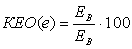
Штучне освітлення
передбачається у всіх виробничих і побутових приміщеннях, де не досить
природного світла, а також для освітлення приміщень в нічний час. По
функціональному призначенню штучне освітлення підрозділяють на робоче,
аварійне, евакуаційне, охоронне, чергове. Робоче освітлення забезпечує зорові
умови нормальний роботи, проходу людей і руху транспорту. Аварійне освітлення
влаштовують для продовження роботи при раптовому відключенні робочого
освітлення. При цьому нормована освітленість повинна складати 5 % від робочого
освітлення. Евакуаційне освітлення передбачається для евакуації людей з
приміщень при аваріях в місцях, небезпечних для проходу людей, на сходових
клітках (повинно бути в приміщеннях не менше 0,5, а на відкритих територіях -
не менше 0,2 лк).
По розподілу світлового
потоку в просторі розрізняють світильники прямого, розсіяного і відображеного
світла, а по конструктивному виконанню - світильники відкриті, закриті, захищені,
пилонепроникні, вологозахисні, вибухозахищені, вибухобезпечні. За призначенням
світильники діляться на світильники загального і місцевого освітлення.
Штучне освітлення може бути
загальним (рівномірним або локалізованим) і комбінованим (до загального
додається місцеве). Застосування тільки місцевого освітлення забороняється.
В силу тісного взаємозв’язку
зору людини з роботою мозку освітлення виявляє істотний вплив на центральну
нервову систему, яка керує всією життєдіяльністю людини. Раціональне освітлення
сприяє підвищенню продуктивності і безпеки праці і збереженню здоров’я
працюючих. Недостатнє освітлення робочих місць - одна з причин низької
продуктивності праці. В цьому випадку очі працюючого сильно напружені, важко
розрізняють предмети, у людини знижується темп і якість роботи, погіршується
загальний стан.
На органах зору негативно
відбивається як недостатнє так і надмірне освітлення. Надмірна освітленість
призводить до осліплення, що характеризується різзю в очах, при цьому очі
працюючого швидко втомлюються і зорове сприймання різко погіршується.
Важливе значення для
створення сприятливих умов праці має культура праці й виробнича естетика.
Чистота на робочому місці, правильно підібрана колірне фарбування приміщень,
інвентарю, устаткування, форма й покрій робочого одягу, спеціально підібрана
музика - все це створює гарний настрій, підвищує життєвий тонус і
працездатність. Естетичні умови на виробництві мають істотне значення не тільки
для оздоровлення, полегшення праці, але й для підвищення його привабливості і
продуктивності. У зв'язку із цим на промислових підприємствах велике значення
надається промисловій естетиці.
Як самостійна галузь знань
промислова естетика і теоретично і організаційно сформувалась порівняно
недавно. Вона вивчає закони художньої творчості в сфері виробництва. Коло
питань, розроблювальних промисловою естетикою, дуже широкий. Це раціональне
колірне оформлення промислових приміщень і встаткування, розумна організація
робочого місця, художнє конструювання верстатів, машин, інструментів,
впровадження функціональної музики, художня розробка моделей робочого одягу,
устаткування стендів наочної агітації, озеленення території цехів і
підприємств.
Колір є одним з найбільш
потужних засобів емоційного впливу на людину. Колір робочих приміщень,
устаткування, механізмів викликає в людини певні емоції, впливає на
стомлюваність, травматизм, брак у роботі, а отже, на продуктивність праці.
Впливаючи на нервову систему, колір збуджує або заспокоює, створює ілюзію тепла
або холоду, тяжкості або легкості, наближення або віддалення. Колірне
фарбування виробничих приміщень доцільно робити з урахуванням технологічного
призначення приміщень, умов роботи, температури, характеру висвітлення й вимог
охорони праці. Колір устаткування повинен бути м'яким, спокійним, психологічно
сприятливим. У яскраві контрастні кольори фарбують органи керування
встаткування, рухливі частини.
У виробничому інтер'єрі колір
також відіграє попереджуючу роль, використовується для зображення технологічних
символів і всіляких сигналів. Наприклад, при будівництві промислових об'єктів
трубопроводи різного призначення (для води, кислоти, газу) пофарбовані в різний
колір. Усім відомі сигнально-попереджуючі кольори: червоний - стоп, небезпечно;
жовтий - можлива небезпека; зелений - повна безпека. З економічної точки зору
раціональне фарбування робочих приміщень і встаткування підвищує продуктивність
праці на 5-20%, зменшує число нещасних випадків.
Принципам організації праці
повинно відповідати і взаємне компонування робочих місць у рамках офісного
приміщення, так і структура індивідуального робочого місця.
Основні принципи ергономічної
організації робочого місця - комфорт і мінімізація навантажень. Зрозуміло,
принципам ергономіки повинна відповідати й використовувані меблі. Наприклад,
зручне крісло, у якому можна без шкоди для здоров'я працювати тривалий час,
повинне бути оснащений підлокітниками й підголівником, що знімають навантаження
з м'язів плечового поясу. Пружна спинка анатомічної форми зменшує навантаження
на хребет. У результаті конструкція рівномірно підтримує все тіло. Також крісло
повинне регулюватися по висоті й глибині сидіння, залежно від ваги й росту
людини.
Серед столів найбільш
ергономічною визнана криволінійна кутова форма. За рахунок увігнутості більша
частина їхньої площі виявляється використовуваної, оскільки попадає в зону
охоплення руками людини, рівну 35-40 см.
Самим оптимальним фахівцями
вважається розташування меблів за принципом «усе під рукою», коли всі необхідні
для щоденної роботи полиці, тумби, шафи перебувають на відстані витягнутої
руки. Це дозволяє виключити непотрібні витрати енергії й зосередиться на
виконанні прямих обов'язків.
.2 Заходи щодо нормалізації
шкідливих і небезпечних факторів
Захист від електромагнітних
випромінювань
На сьогоднішній день основним
засобом захисту від електромагнітних випромінювань, що застосовуються в
обчислювальній техніці є екранування джерел випромінювання. Сьогодні всі
монітори, що випускаються, а також блоки живлення мають корпус, виконаний зі
спеціального матеріалу, що практично повністю затримує проходження
електромагнітного випромінювання. Застосовуються також спеціальні екрани, що
зменшують ступінь впливу електромагнітних і рентгенівських променів на
оператора.
Для зниження
електромагнітного впливу на людину-оператора використовуються також раціональні
режими роботи, при яких норма роботи на ПЕОМ не повинна перевищувати 50 %
робочого часу.
Захист від ураження
електричним струмом
Гранично допустимі рівні
напруги дотику і струмів при експлуатації і ремонті обладнання забезпечені:
застосуванням малої напруги;
ізоляцією струмоведучих
мереж;
обґрунтуванням і оптимальним
вибором елементної бази, що виключає передумови поразки електричним струмом;
правильного компонування,
монтажу приладів і елементів;
дотриманням умов безпеки при
настанові і заміні приладів і інше.
Захист від небезпечних
впливів електричного струму при експлуатації обчислювальних комплексів
забезпечені:
застосування захисного
заземлення або обнуління;
ізоляцією струмопровідних
частин;
дотриманням умов безпеки при
настанові і заміні агрегатів;
надійним контактним
сполученням з урахуванням перепаду кліматичних параметрів.
Захист від статичної
електрики
Для усунення причин утворення
статичного заряду застосовуються провідні матеріали для покриття підлоги, панелей,
робочих столів, стільців. Для зниження ступеня електризації і підвищення
провідності діелектричних поверхонь підтримується відносна вологість повітря на
рівні максимально допустимого значення.
На робочих місцях всі
металеві та електропровідні неметалеві обладнання заземлені.
Захист від шуму та вібрації
Ефективне рішення проблеми
захисту від впливу шуму досягається проведенням комплексу заходів, в які
входить ослаблення інтенсивності цього шкідливого виробничого чинника в
джерелах і на шляху розповсюдження звукових хвиль.
Зниження виробничого шуму в
приміщеннях, де розміщені ПЕОМ, досягається за рахунок акустичної обробки
приміщення - зменшення енергії відбитих хвиль, збільшення еквівалентної площі
звукопоглинаючих поверхонь, наявність в приміщеннях штучних звукопоглиначів.
З метою зниження шуму в самих
джерелах встановлюються віброгасячі і шумогасячі прокладки або амортизатори. В
якості засобів звукопоглинання застосовуються не горючі або тяжко горючі
спеціальні перфоровані плити, панелі, мінеральна вата з максимальним
коефіцієнтом поглинання в межах частот 31.5-8000 Гц.
Оздоровлення повітряного
середовища
Для створення нормальних умов
роботи програмістів і операторів ПЕОМ в машинному залі використовується система
кондиціювання, що забезпечує необхідні оптимальні мікрокліматичні параметри і
чистоту повітря.
В холодні періоди року
температура повітря, швидкість його руху і відносна вологість повітря
відповідно складають: 22-24 С°; 0,1 м/с; 40-60%; в теплі періоди року
температура повітря - 23-25 Сє; відносна вологість 40-60 %; швидкість руху
повітря - 0,1 м/с.
Захист від рентгенівського
випромінювання
Електронно-променеві трубки,
магнетрони, тиратрони та інші електровакуумні прилади, що працюють при напрузі
вище 6 кВ, є джерелами „м’якого” рентгенівського випромінювання. При технічній
експлуатації апаратури, в якій напруга вище 15 кВ, використовують засоби
захисту для відвертання рентгенівського опромінення операторів і
інженерно-технічних робітників, бо при такій напрузі рентгенівське
випромінювання розсіюється в навколишньому просторі виробничого приміщення.
Шкідливий вплив
рентгенівських променів зв’язаний з тим, що порушення міжмолекулярних зв’язків
тканинної речовини може призвести до порушення нормальної течії біохімічних
процесів і обміну речовин.
Засобами захисту від
„м’якого” рентгенівського випромінювання є застосування поляризаційних екранів,
а також використання в роботі моніторів, що мають біо-керамічне покриття і
низький рівень радіації. В якості засобів захисту від чинності м’яких рентгенівських
променів застосовуються екрани з сталевого листа (0,5-1 мм) або алюмінію (3
мм), спеціальної гуми.
Для відвертання розсіювання
рентгенівського випромінювання по виробничому приміщенню встановлюють захисні
огорожі з різноманітних захисних матеріалів, наприклад, свинцю або бетону.
Забезпечення раціонального
освітлення
При правильно розрахованому і
виконаному освітленні очі працюючого за комп’ютером протягом тривалого часу
зберігають здатність добре розрізняти предмети не втомлюючись. Це сприяє
зниженню професійного захворювання очей, підвищується працездатність.
Раціональне освітлення відповідає ряду вимог:
достатнє, щоб очі без напруги
могли розрізняти деталі;
постійна напруга в мережі не
коливається більше ніж на 4%;
рівномірно розподілено по
робочим поверхням, щоб очам не приходилося зазнавати різкого контрасту
кольорів;
не викликає дії, яка сліпить
органи зору працюючого (зменшення блищання джерел, що відбивають світло,
досягається застосуванням світильників, які розсіюють світло);
не викликає різких тіней на
робочих місцях.
Задачею розрахунку є
визначення необхідної потужності електричної освітлювальної установки для
створення у виробничому приміщенні заданої освітленості. При проектуванні
освітлювальної установки необхідно вирішити наступні основні питання:
вибрати тип джерела світла -
рекомендуються газорозрядні лампи, за винятком місць, де температура повітря
може бути менш +5°С і напруга в мережі падати нижче 90 % номінального, а також
місцевого освітлення (у цих випадках застосовуються лампи розжарювання);
визначити систему освітлення
(загальна локалізована або рівномірна, комбінована);
вибрати тип світильників з
урахуванням характеристик світорозподілення, умов середовища (конструктивного
виконання) та інше;
розподілити світильники і
визначити їх кількість (світильники можуть матися в своєму розпорядженні
рядами, в шаховому порядку, ромбоподібно);
визначити норму освітленості
на робочому місці.
Для розрахунку штучного
освітлення використовують в основному три методи. Найчастіше її розраховують по
світловому потоку. Для цього визначається світловий потік кожної лампи по
нормуючій мінімальній горизонтальній освітленості Еmin (лк) з вираження:
=(Emin·S·K·z) / n1·n·N,
де F - світловий потік лампи
в світильнику, лм; - площа приміщення, м2; - коефіцієнт запасу;- коефіцієнт
нерівномірного освітлення;- коефіцієнт використання світлового потоку;-
кількість ламп в світильнику;- число світильників.
Якщо освітлення здійснюється
рядами люмінесцентних ламп, те вираження вирішується відносно N. Значення
коефіцієнта n1 визначається по довіднику в залежності від типу світильника,
коефіцієнтів відбивання стін Рс, стелі Рп, робітничій поверхні і від розмірів
приміщення. Показник приміщення fi визначається з виразу:
fi= А·В/Нр·(А+В),
де А і В - довжина і ширина
освітленого приміщення, м;
Нр - висота підвісу
світильника над робітничою поверхнею, м.
У випадку застосування
люмінесцентних ламп потрібна кількість світильників N, яка визначається за
формулою:
N=Emin·S·K·z/F·n1·n
Поділивши число світильників
N на число вибраних рядів світильників, визначають число світильників у кожному
ряду.
Нехай зал має розміри А=8м,
В=5м, h=3м, стеля обладнується світильниками Л201Б з люмінесцентними лампами
ЛБ80, технічні характеристики ламп і світильників наведені в таблицях 6.1, 6.2
(згідно Держстандарту 6825-74)
Таблиця 6.1
Технічні характеристики ламп
|
Тип
|
Потужність, Вт
|
Напруга, В
|
Світловий потік (номін.)
|
Довжина, мм
|
Діаметр, мм
|
|
ЛБ80
|
80
|
110
|
5220
|
1500
|
40
|
Таблиця 6.2
Технічні характеристики світильників
|
Серія
|
Модифікація
|
Кількість* потужність, шт, Вт
|
Розміри, мм
|
Номер групи
|
Прим.
|
|
|
|
Довжина
|
Ширина
|
Висота
|
|
|
|
Л201Б
|
3
|
2·8
|
1575
|
354
|
127
|
9
|
Стеля
|
Рівень робітничої поверхні над полом
0,8 м, при цьому Нр=2,2 м.
Показник приміщення рівний:
fi=40/2,2 (8+5)=1,3986
По довіднику визначаємо значення
коефіцієнта n1 (для значень Рс=0,5, Рп=0,3): n1=0,7. Значення коефіцієнта
нерівномірного освітлення приймаємо рівним 1,1, а коефіцієнта запасу - 1,5. При
загальному типі освітлення значення Emin=400 лк. Знаючи значення світлового
потоку кожної лампи, можемо визначити необхідну кількість світильників:
N=400·8·5·1,5·1,1/5220·0,7·2=3(штук)
Загальна потужність освітлювальної
установки рівна:
Р=2·80·3=480(Вт)
По результатах проведених
розрахунків можна зробити висновок про те, що небезпечні і шкідливі виробничі
чинники, діючи в робочій зоні, знаходяться в межах допустимих норм і їхній
вплив на організм працюючих не приносить істотної шкоди здоров’ю.
6.3 Пожежна безпека
В системі заходів, направлених на
охорону державної і особистої власності громадян, відвертання впливу на людей
небезпечних чинників пожежі і вибуху, питання пожежної і вибухової безпеки
займають важливе місце.
По класифікації приміщень з ПЕОМ по
пожежній небезпеці відносяться до категорії В (СНіП 2.09.02-85), що
характеризуються наявністю твердих горючих і важко горючих речовин і
матеріалів, а також легкозаймистих матеріалів.
В зв’язку з цим можна виділити ряд
заходів для пожежної безпеки:
не палити і не використовувати
нагрівальні прилади в приміщеннях з ПЕОМ;
не від’єднувати і не приєднувати
кабелі, усувати несправності за наявності напруги в мережі;
не визначати наявність напруги в
ланцюзі, замиканням клем.
В електронно-обчислювальній техніці
пожежну небезпеку створюють прилади, що нагріваються, електро- і радіотехнічні
елементи. Вони нагрівають навколишнє повітря і близько розташовані деталі і
провідники. Все це може призвести до займання означених елементів, руйнування
ізоляції і короткого замикання.
Для виявлення пожеж в приміщенні
встановлені датчики, що спрацьовують при появі диму, підвищенні температури і
відкритого вогню.
Технологічні об’ємні підлоги
виконуються з негорючих або тяжко горючих матеріалів з межею вогнестійкості не
менше 0,5 г. Підпільні простори під об’ємними підлогами відділяють негорючими
перегородками з межею вогнестійкості не менше 0,75 г на ділянки площею не більш
250 м2.
Для гасіння можливих пожеж
передбачена наявність первинних засобів пожежогасіння, згідно «Правил пожежної
безпеки в Україні» так і пожежні крани із брезентовими рукавами, пожежні щити
(1 щит на 5000м2).
В кожній кімнаті знаходяться
вогнегасники. Вогнегасники діляться на хімічні, пінні, повітряно-пінні, СО2 -
вогнегасники і порошкові.
Вогнегасники допускаються до
експлуатації якщо їхні технічні характеристики відповідають нормативним значенням,
встановленим експлуатаційно-технічною документацією. Зменшення змісту
вогнегасячої речовини і тиску у вогнегасниках не повинне перевищувати 10 % від
встановленого номінального значення.
При розміщенні вогнегасників
виключений безпосередній вплив на них сонячних променів, опалювальних і
нагрівальних пристроїв. За конструкцією, матеріалами, методами контролю,
умовами змісту, обслуговуванням вогнегасники повинні відповідати вимогам Правил
пристрою і безпечної експлуатації судин, що працюють під тиском.
Первинні засоби пожежогасіння: ручні
вогнегасники в кількості 2 шт.
Засоби гасіння загорання й пожежі,
які можуть бути ефективно використані в початковій стадії пожежі: внутрішні
пожежні крани, вогнегасники, кошми, пісок.
Для успішного гасіння пожежі велике
значення має швидке виявлення пожежі та своєчасний виклик пожежних підрозділів
до місця пожежі. Пожежний зв’язок і сигналізація можуть бути спеціального або
загального призначення, радіозв’язком, електричною пожежною сигналізацією
(ЕПС), сиренами. ЕПС є найбільш швидким та надійним засобом сповіщення про
виникнену пожежу. В залежності від схеми з’єднання розрізнюють променеві
(радіальні) та шлейфні (кільцеві) системи ЕПС.
ЕПС складаються з таких основних
частин: сповіщувачів, встановлених в приміщеннях; приймальної станції, яка
знаходиться в черговій кімнаті пожежної команди; блока поживи від сіті та від
акумулятора (резервний); системи переключення з одної поживи на іншу;
електропровідній сіті, яка з’єднує сповіщувачі з приймальною станцією.
В кімнаті з ПЕОМ розміщений
сповіщувач (датчик) тепловий легкоплавкий. При збільшенні температури
легкоплавкий сплав розплавляється і пружинячі пластинки, розмикаючись, вмикають
ланцюг сигналізації.
Одним з вимог пожежної безпеки є
розробка плану евакуації людей і матеріальних цінностей при пожежі, з яким
повинні бути ознайомлені працівники підприємства.
ВИСНОВКИ
Таким чином, результатом виконання
дипломної роботи є дослідження особливостей конвертації файлів графічних
форматів з використанням технології dotNet.
Як мова програмування для реалізації
поставленого завдання була вибрана мова програмування С#, як середа розробки
Microsoft Visual Studio 2008. Варто відзначити, що середа розробки Microsoft
Visual Studio 2008 є абсолютно безкоштовною, але не дивлячись на безкоштовність,
надає безліч зручних засобів для створення складних програмних продуктів.
Якщо сказати, що мова С# і пов'язана
з ним середа .NET Framework є одній з найважливіших технологій для розробників
за багато років, це не буде перебільшенням. .NET спроектована як нова середа, в
рамках якої можна розробити практично будь-яке застосування для Windows, тоді
як С# - нова мова програмування, призначена спеціально для роботи з .NET. За
допомогою С# можливо, наприклад, створити динамічну Web-сторінку, Web-службу
XML, компонент розподіленого застосування, компонент доступу до бази даних,
класичний настільний додаток Windows або навіть інтелектуальне клієнтське
програмне забезпечення, що має засоби онлайнової і автономної роботи.Visual
Studio .NET - це інтегроване середовище розробки (Integrated Development
Environment (IDE)) для створення, документування, запуску і відладки програм,
написаних на мовах .NET. Це могутній інструмент професійної розробки складних
додатків.
Щоб проілюструвати досліджені в
теоретичній частині дипломної роботи технології нами був розроблений додаток,
який реалізує практично весь спектр можливостей дослідженої нами технології.